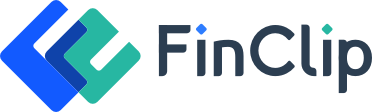# SaaS 版操作说明
FinClip SaaS 版是我们为开发者用户提供的线上版本,任何用户不需要支付任何费用就可以使用 FinClip SaaS 版的绝大多数的软件功能。 在 SaaS 版中,我们提供了小程序必要的能力,可以满足小团队、项目组、小微企业等在日常场景中对小程序的使用所需。
请注意
我们在 FinClip.com 中为注册用户提供了每月 10000 次免费调用次数,1GB 免费代码包下载流量与 500MB 日志上传流量,您可以点击这里 (opens new window)查看使用详情。
# 1. 使用流程
FinClip SaaS 版的使用流程如下图所示,您可参考后文详细了解。
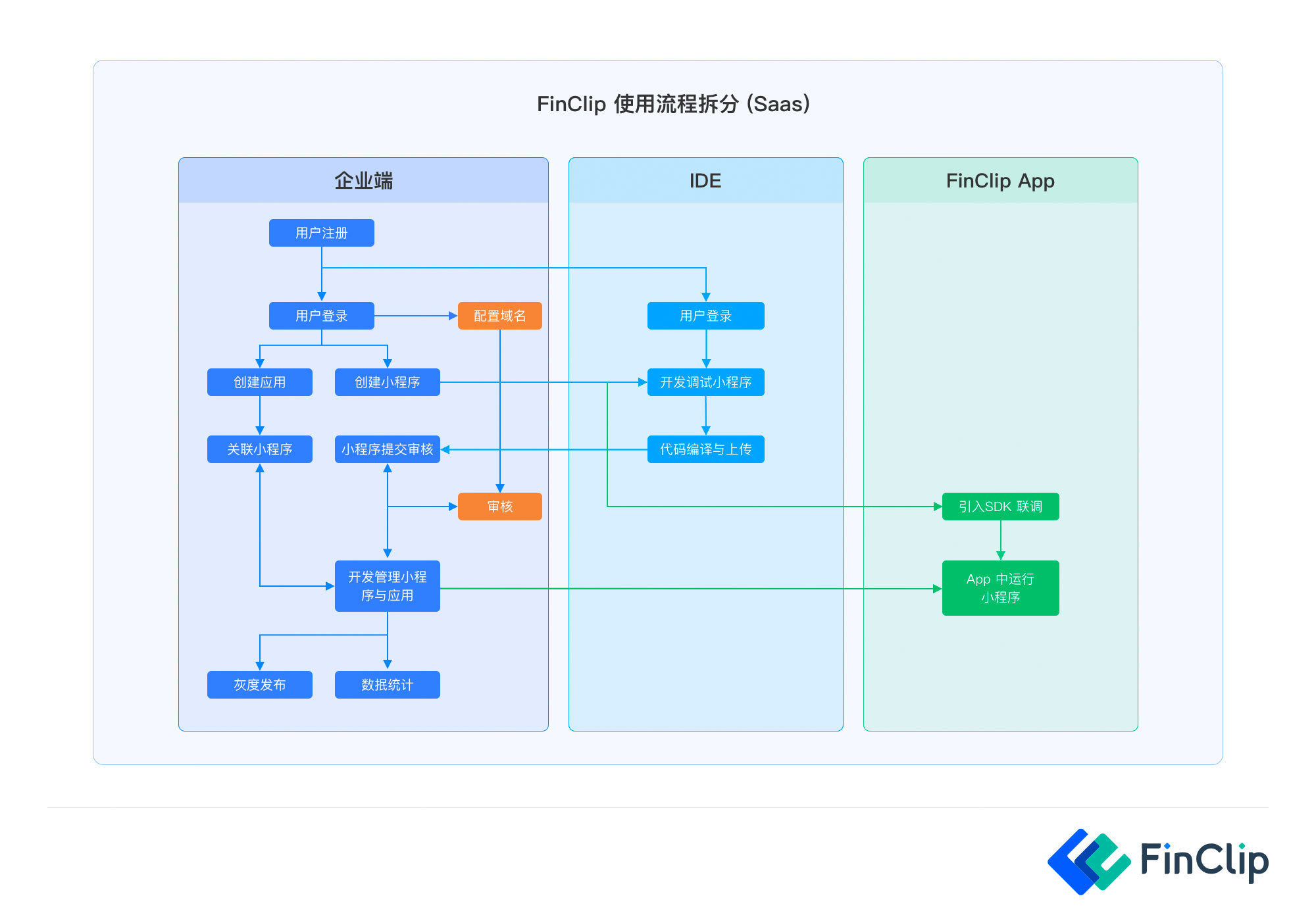
# 1. 平台注册及企业认证
登录 FinClip.com,并点击右上角的「免费注册」,即可打开 FinClip 产品注册页面
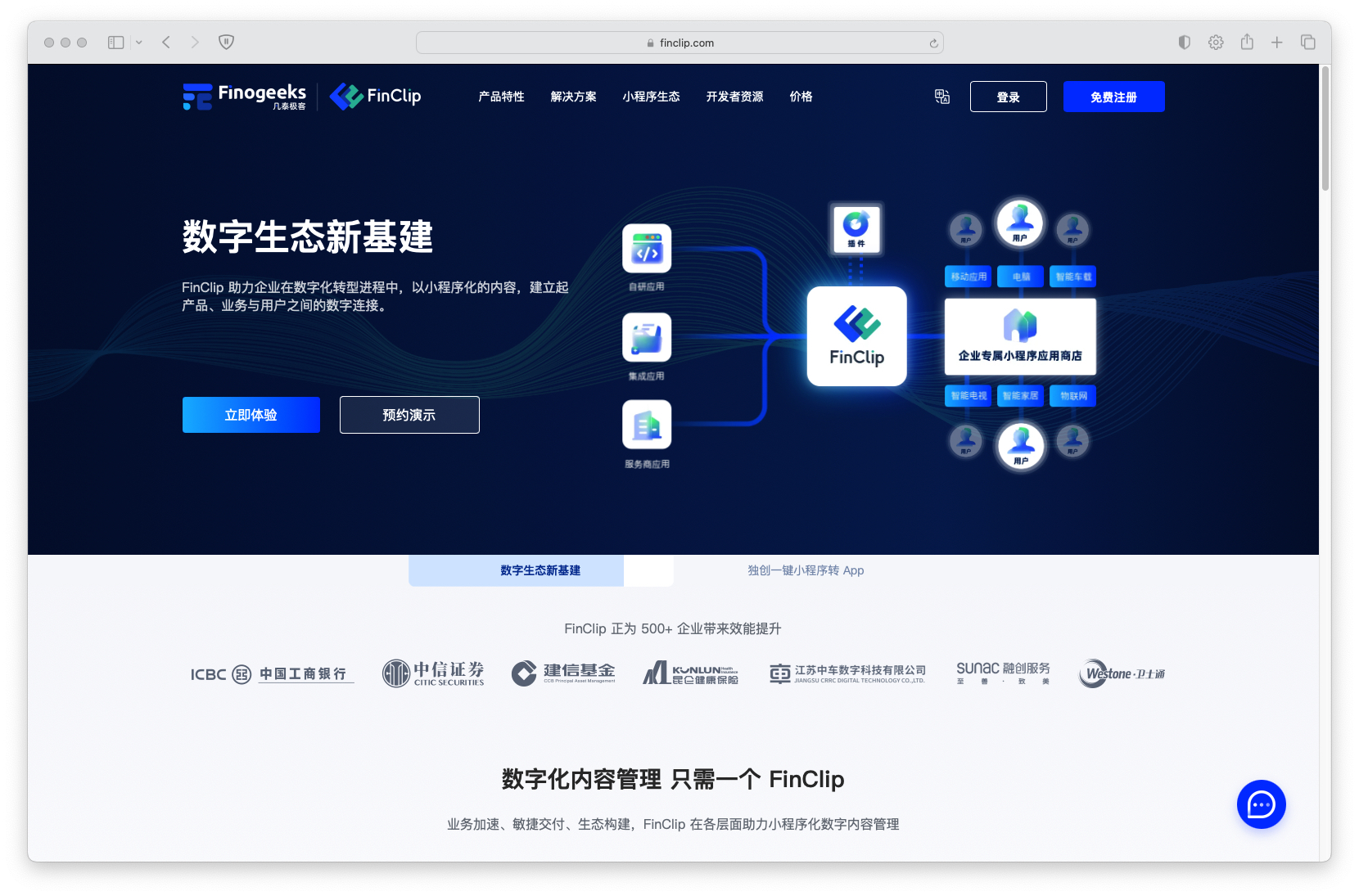
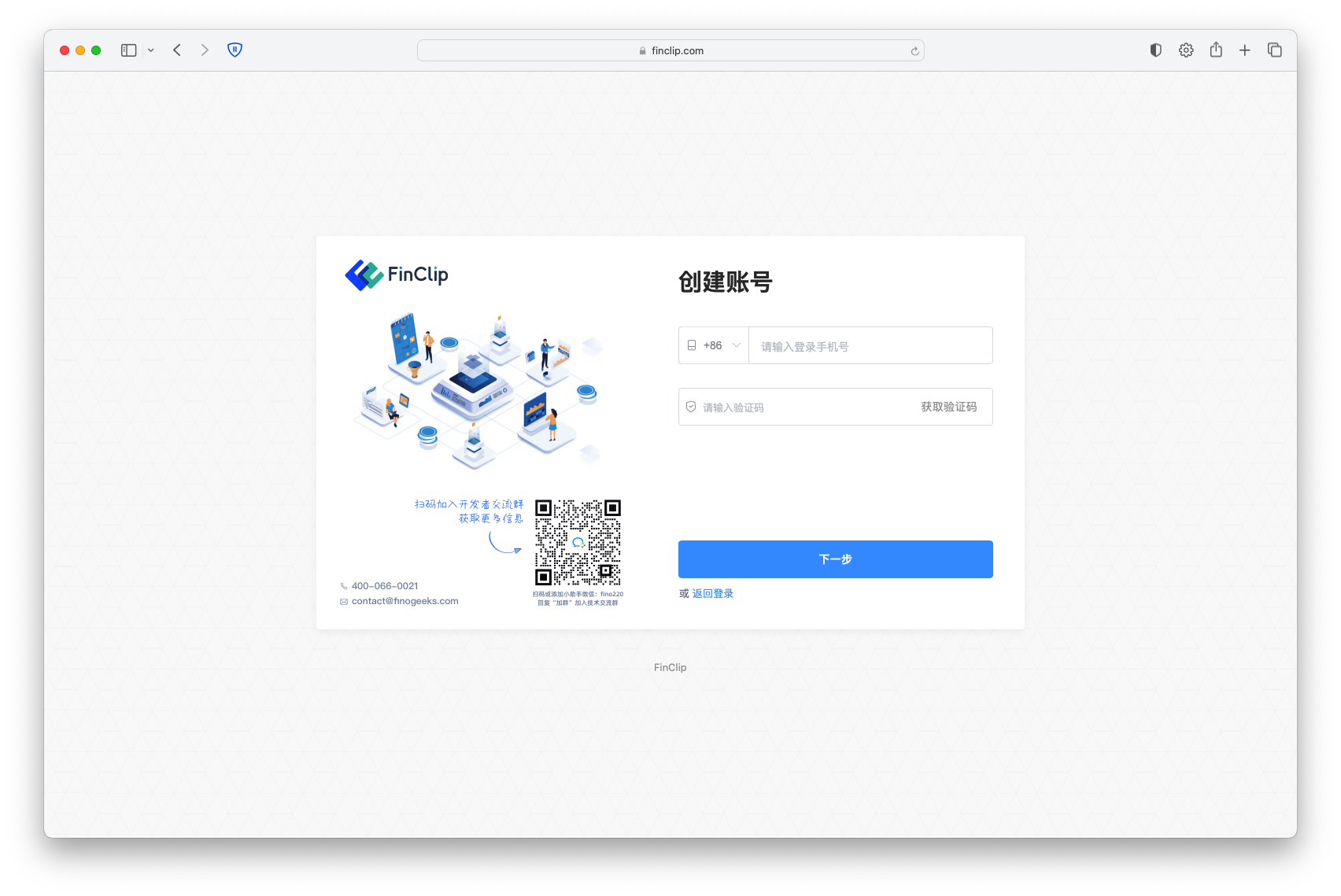
您需要通过以下几步完成账号注册流程:
第一步:填写手机号与登录密码 输入手机号及验证码后,点击「获取验证码」,在输入验证码后进入下一步;
第二步:补充相关信息 输入公司或个人名称与邮箱,配置登录密码,并勾选下方的隐私政策与服务协议,点击「完成创建」按钮。
请注意
当您注册完毕,能够正常登录 FinClip 管理后台,就代表已经顺利完成了注册过程。如果您在使用过程中有多用户管理与使用需求,可以将当前登录的账户升级为企业账户。分别点击页面右上角「变更为企业账户」即可进入升级流程。
您需要在新打开的页面中分别输入「企业名称」,「社会统一信用代码」,「企业营业执照」,「授权书」,管理员姓名与身份证号码。
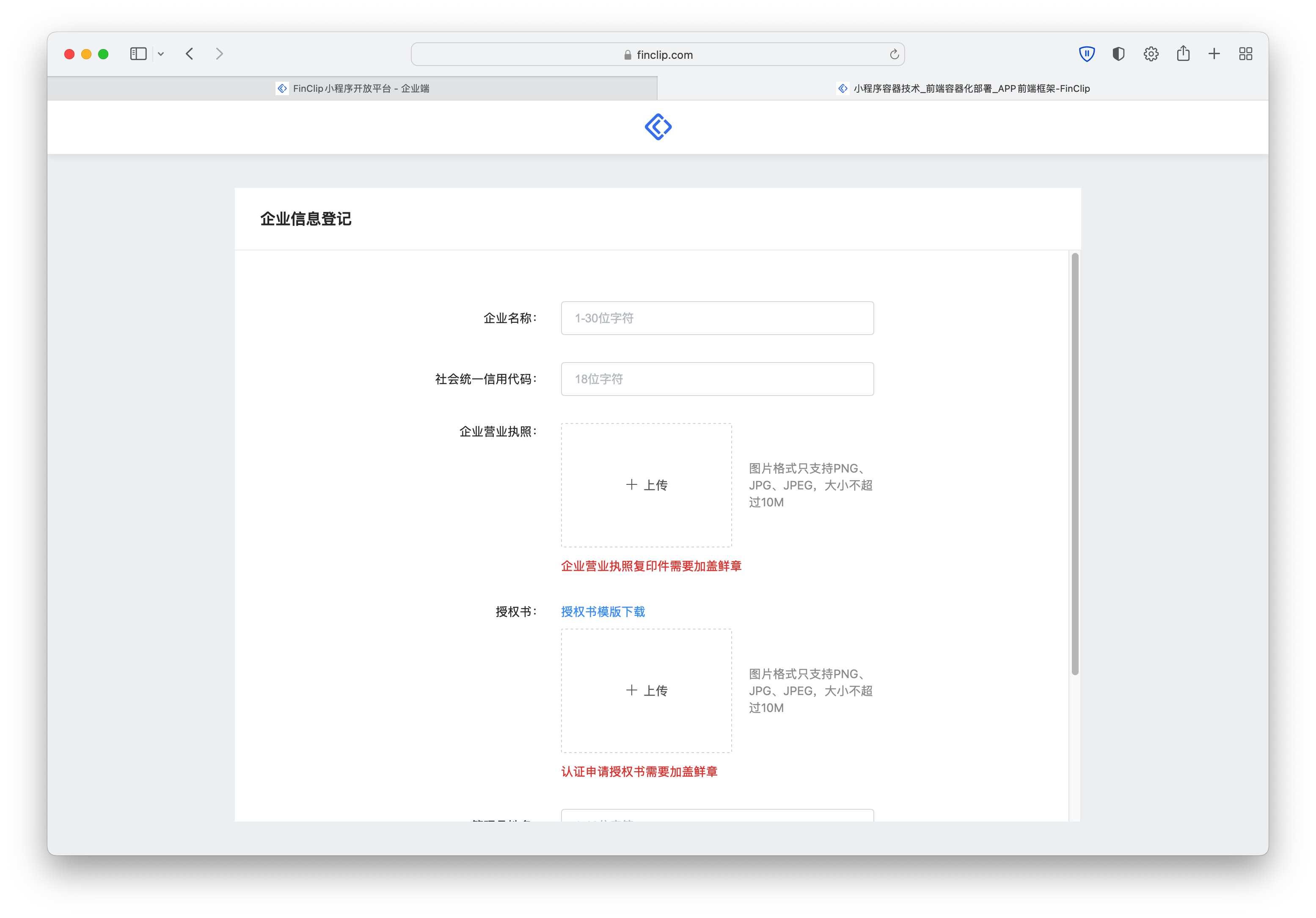
点击底部提交按钮后,即可成功申请企业认证。一般情况下企业认证流程会在 2 个工作日左右完成,请您耐心等待。您可以点击下方的「查阅开发文档」或「前往开发平台」进行更多操作。
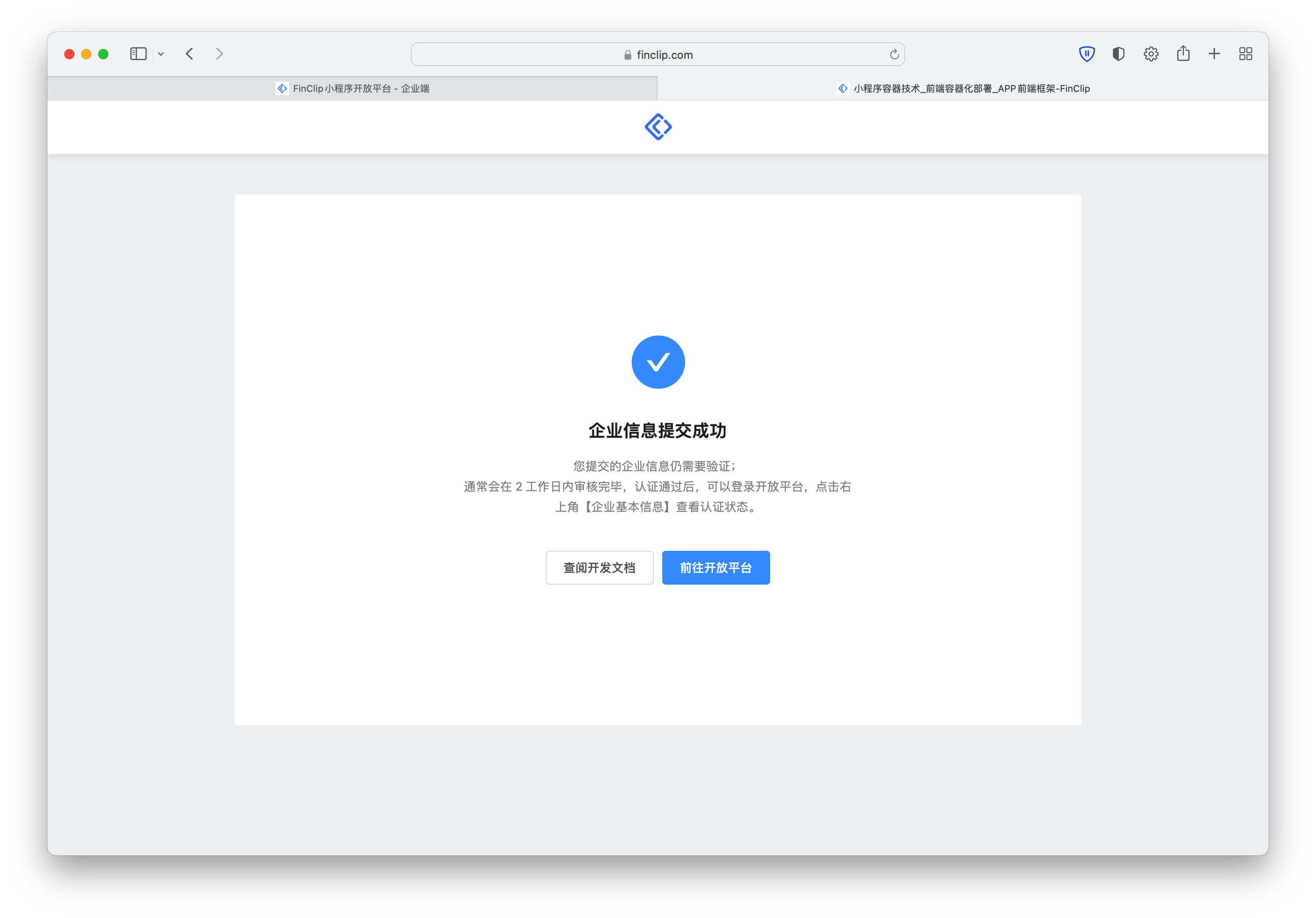
# 2. 角色和成员管理
当您完成企业类型账户认证后,即可拥有多成员管理与角色管理功能。您可以按照角色区分灵活地自定义权限,从而达到管理成员账号权限的目的,具体操作流程如下:
第一步:新增角色
在「基础管理-角色」页面中点击「新增角色」按钮;
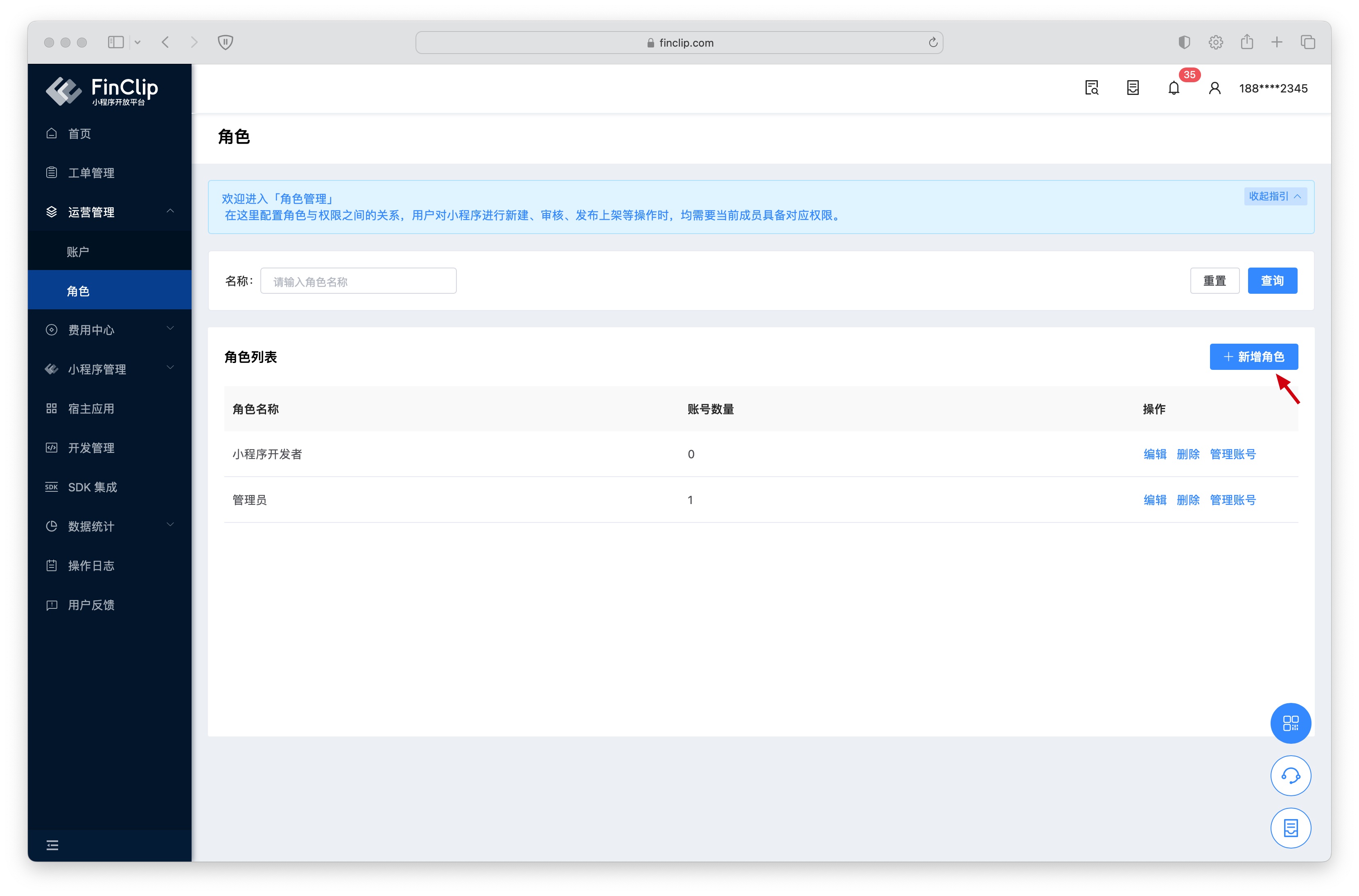
第二步:给新角色分配权限
在弹窗中输入角色的名称,并配置相对应的角色权限,点击保存;
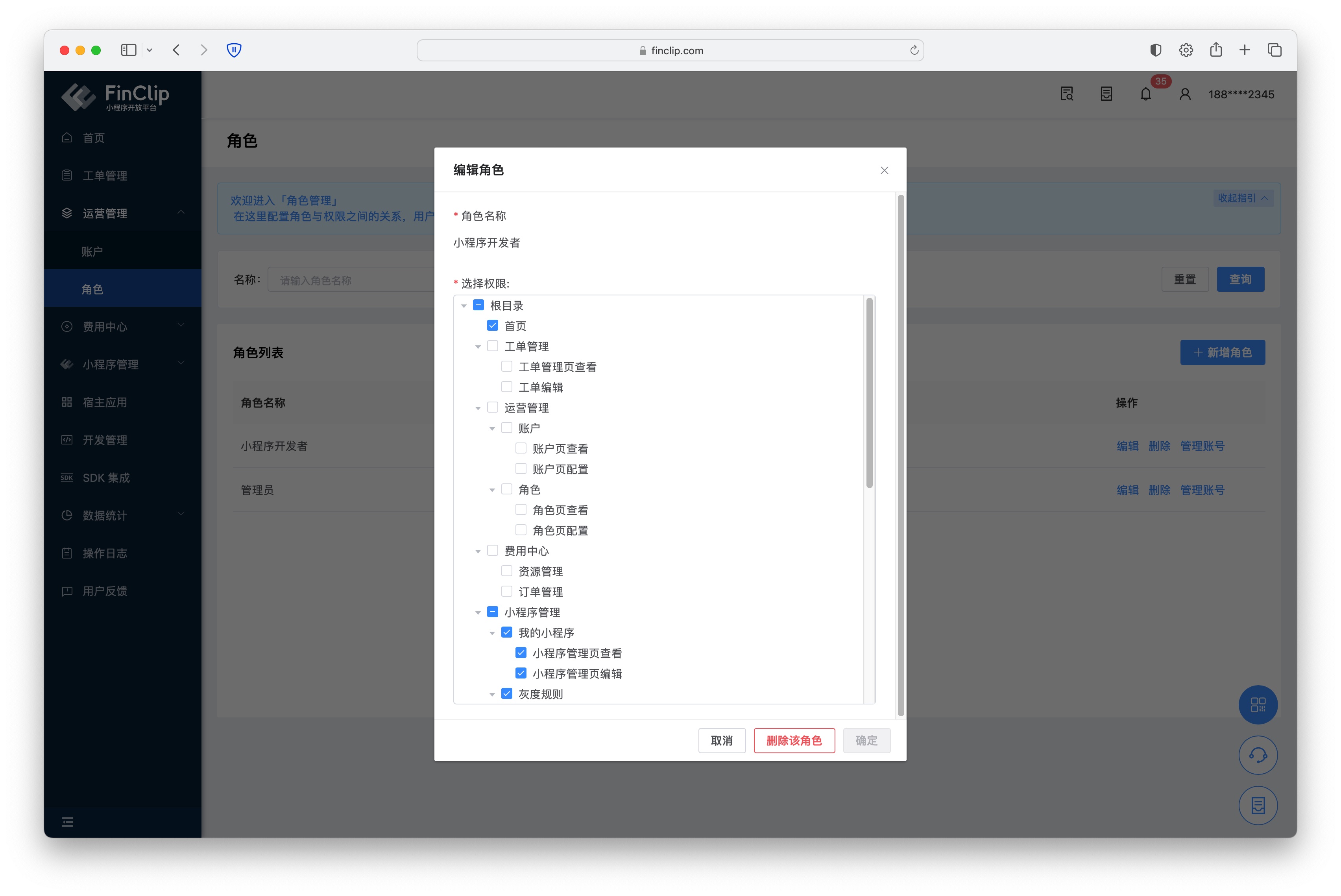
第三步:给新角色分配成员
在「账户-合作成员」中选择「新增成员」,输入新增成员信息后,可以勾选配置为该角色:
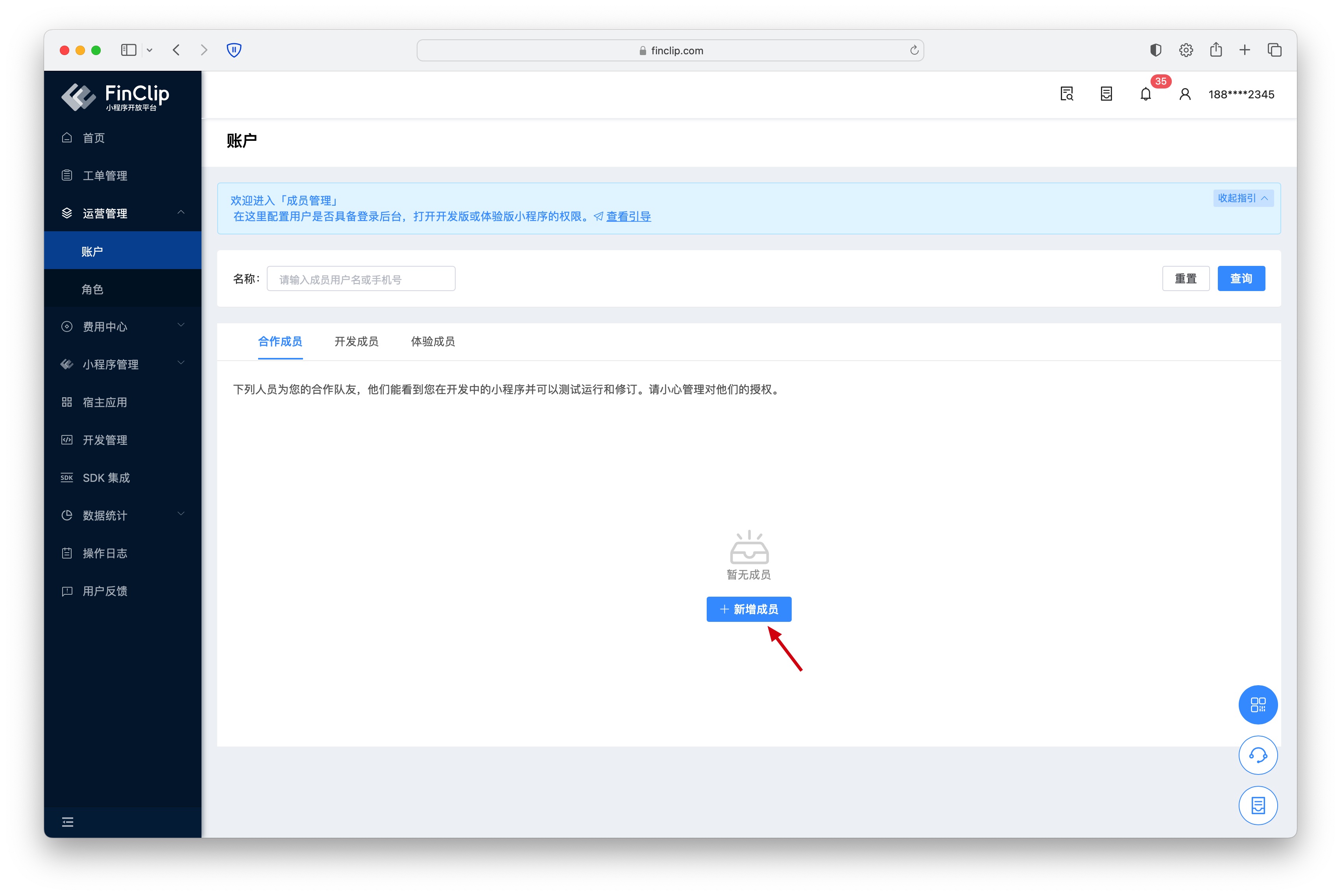
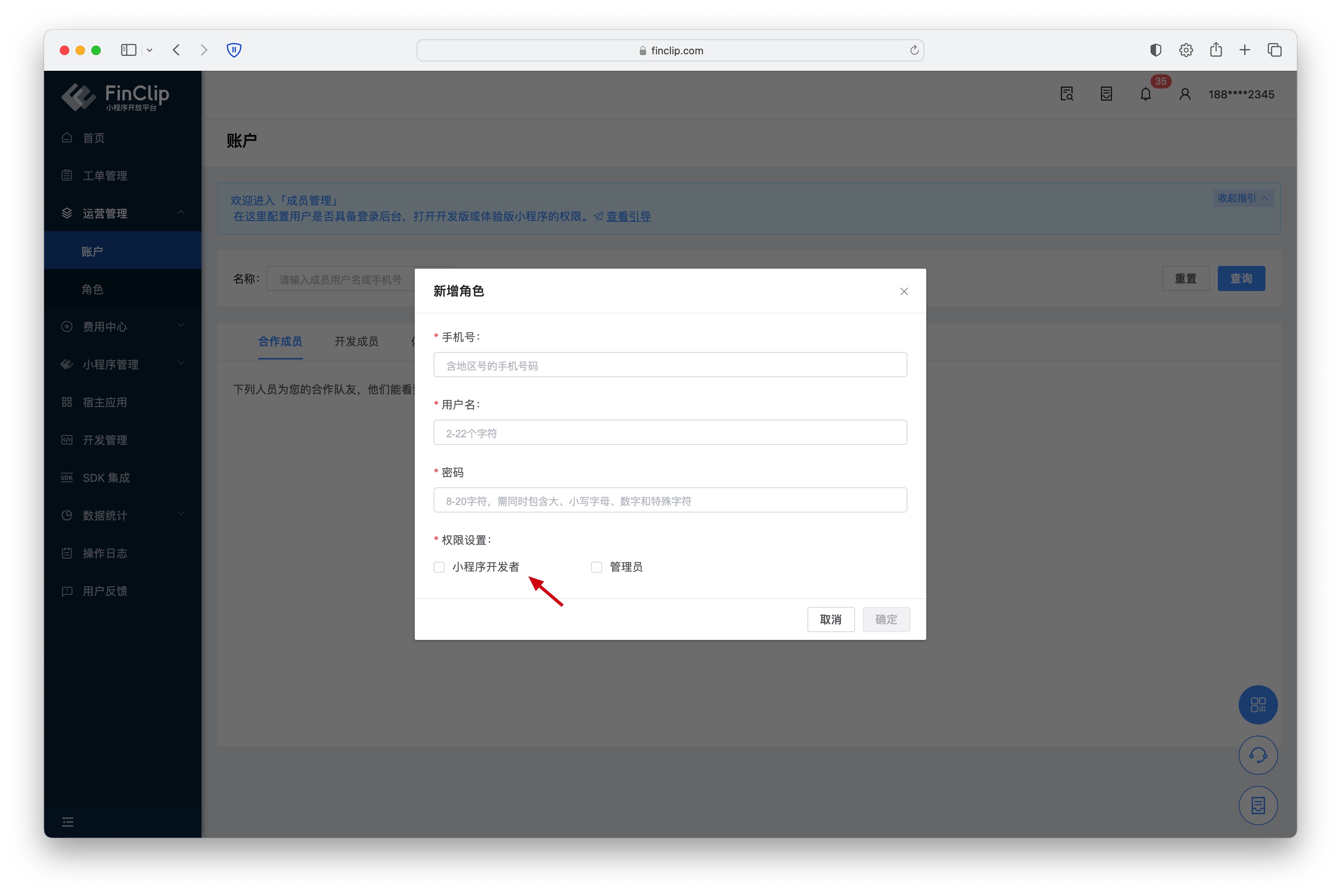
当配置了对应角色的账号登录平台时,该账号即可拥有该角色所分配的功能权限,其他未分配的功能权限将无法操作。在新增成员时,需要设置成员的手机号、用户名、密码,并配置相关的角色,后续该成员便可登录 FinClip。
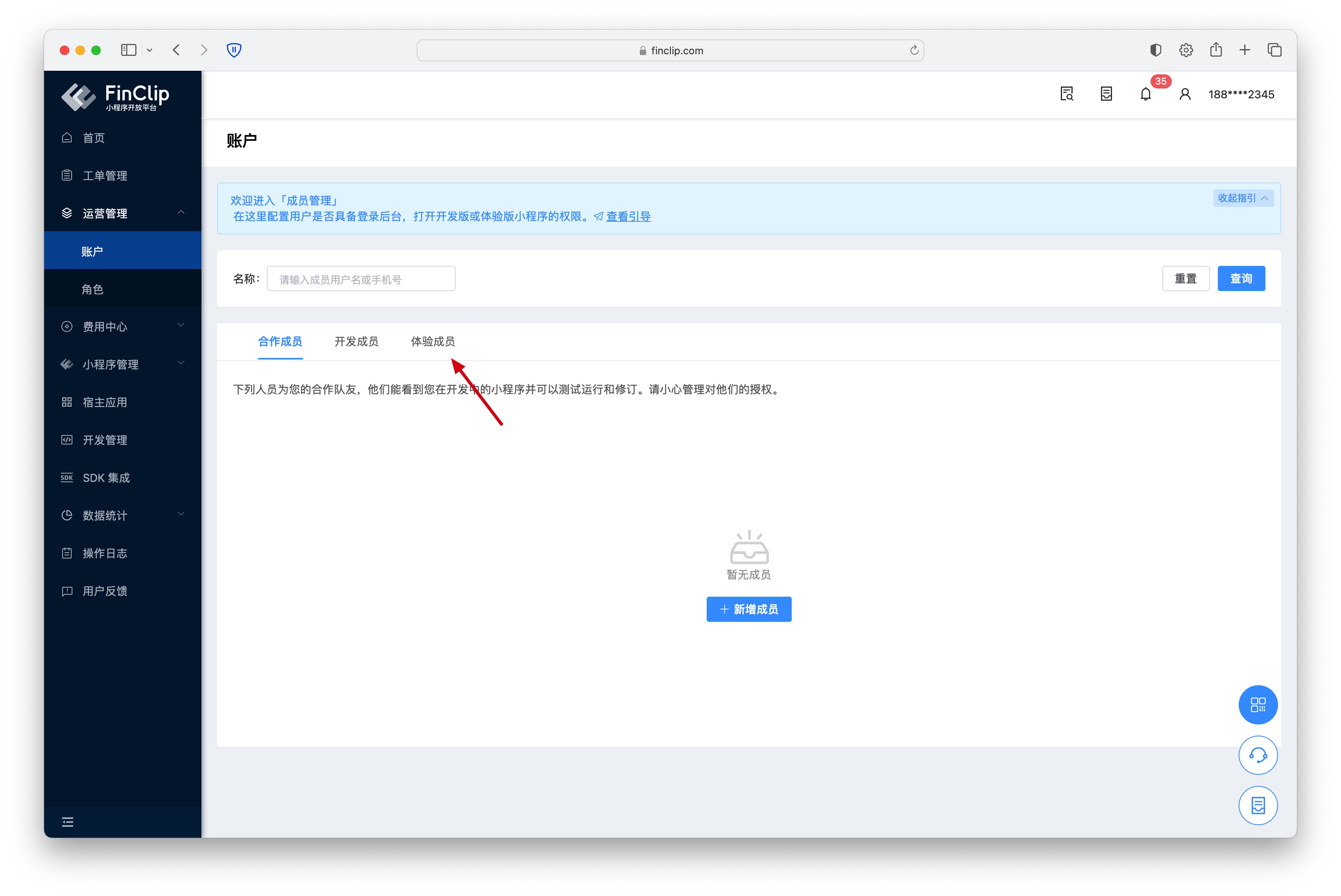
在当前页面,您还会发现共有平台成员,开发成员,体验成员,具体区别如下:
- 合作成员,是指小程序开放平台的账号成员,拥有登录和使用平台功能的权限;
- 开发成员,是指客户端APP账号导入到平台后设置为开发者的成员,有打开开发版小程序和体验版小程序的权限;
- 体验成员,是指客户端APP账号导入到平台后设置为体验者的成员,有打开体验版小程序的权限;
在添加开发成员或体验成员时,需要按照下列步骤操作:
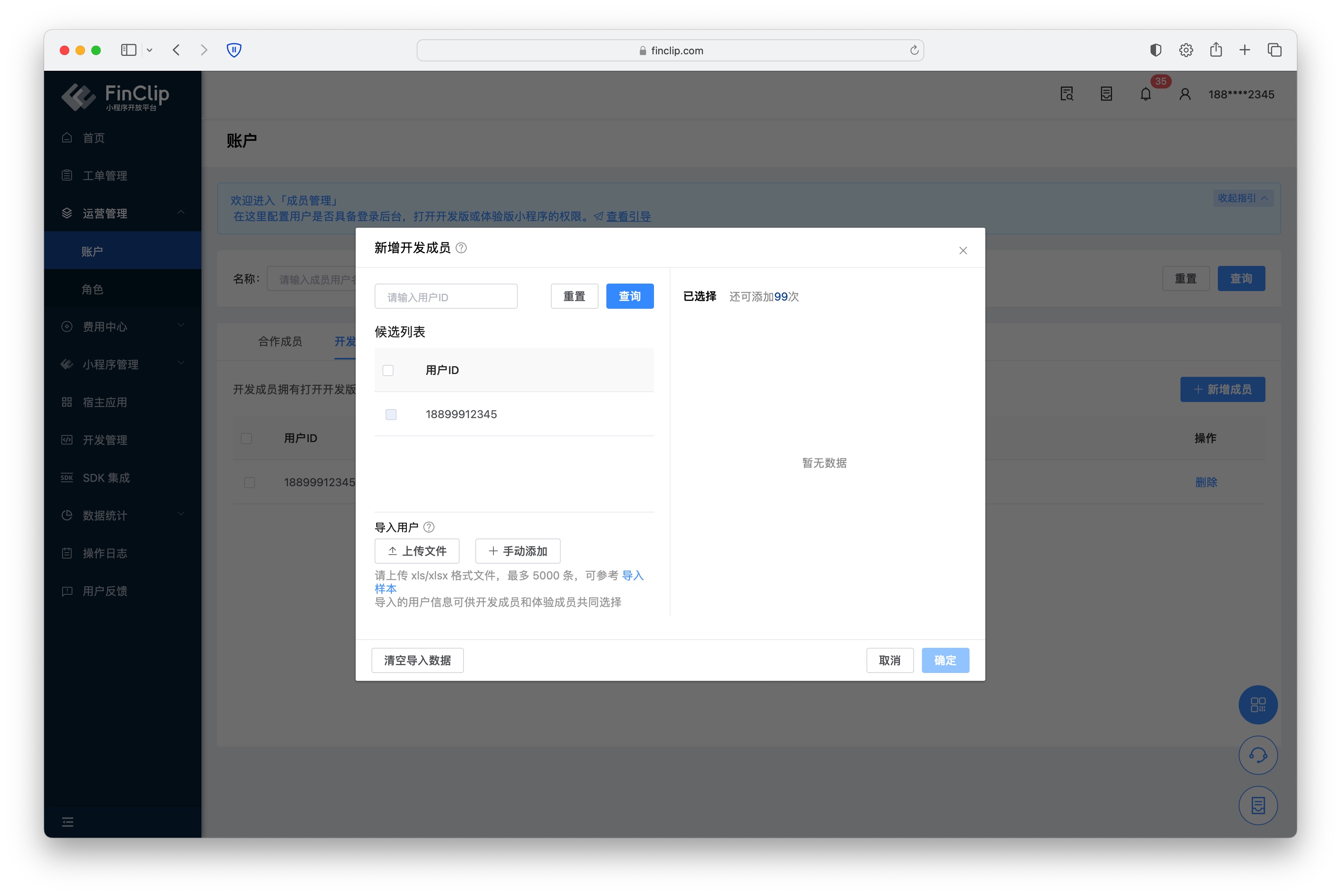
开发成员与体验成员的用户ID需要通过文件导入,导入后可在弹窗左侧的候选列表中勾选对应的成员ID,并在点击确定后添加成功;导入的用户ID与体验成员的设置是共用的,体验成员模块无需另外导入;
下载的导入文件如下图所示,在左侧第一列输入用户 ID 后上传此文件,即可进行成员勾选操作;
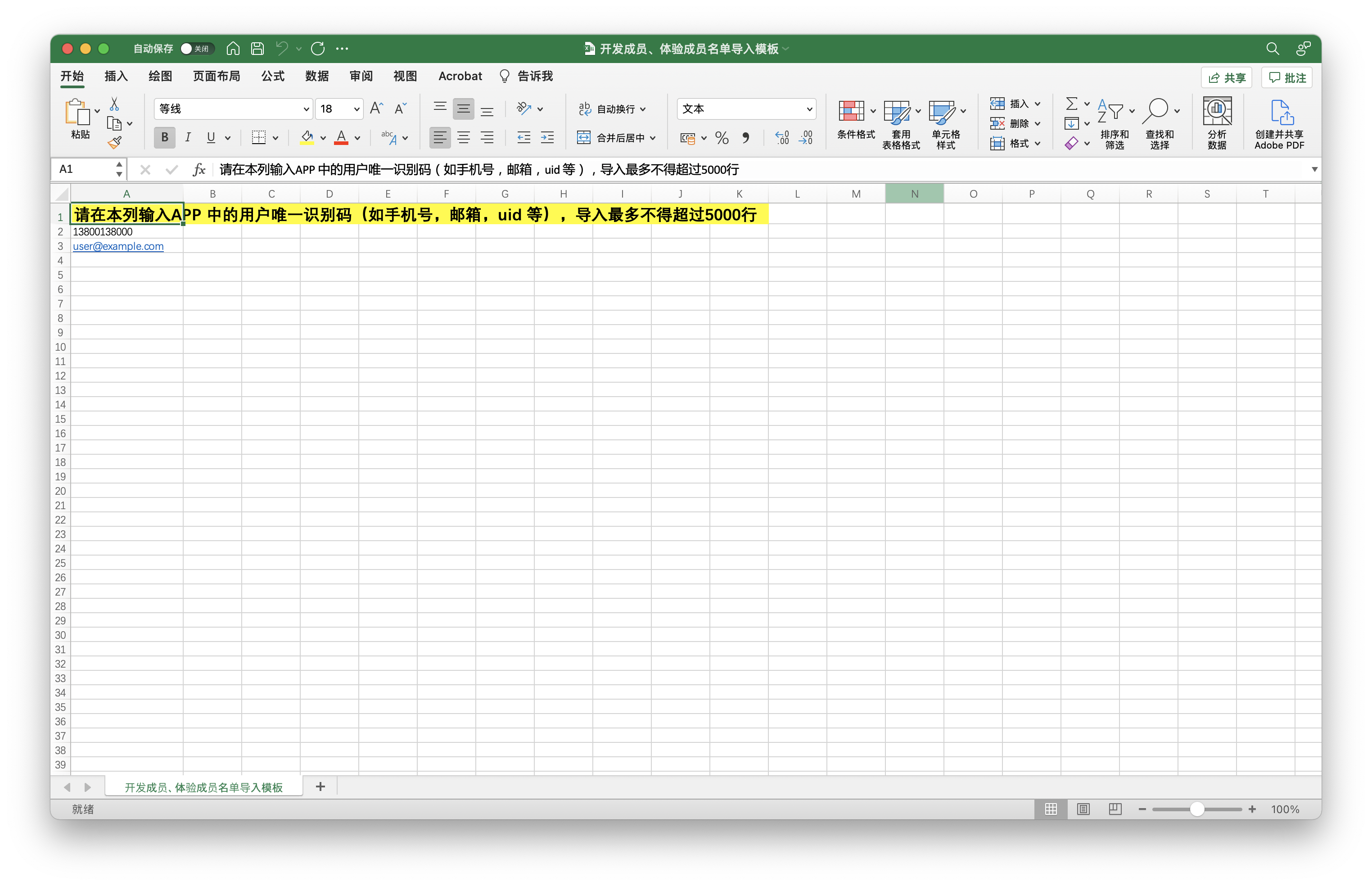
此处的“用户ID”代表APP账号体系的用户唯一识别ID(如手机号、邮箱、openID等),是系统在后台校验该用户是否有权限的凭证; 目前,FinClip App 传给 SDK 和后台用于校验权限的用户 ID 即为用户的手机号,故在 FinClip 后台导入用户和设置开发者权限时直接使用手机号即可。 企业账号最多可设置 100 个开发成员、体验成员,个人账号最多可设置 15 个开发成员、体验成员,且设置的成员是对当前账号的所有小程序均生效;
小程序管理功能说明可参考文档 [介绍-功能介绍-小程序管理];
# 3. 创建小程序
# 3.1 创建新的小程序
您可以从以下 2 个入口进入创建小程序:
入口 1:登录FinClip 后,在首页中点击「创建小程序」;
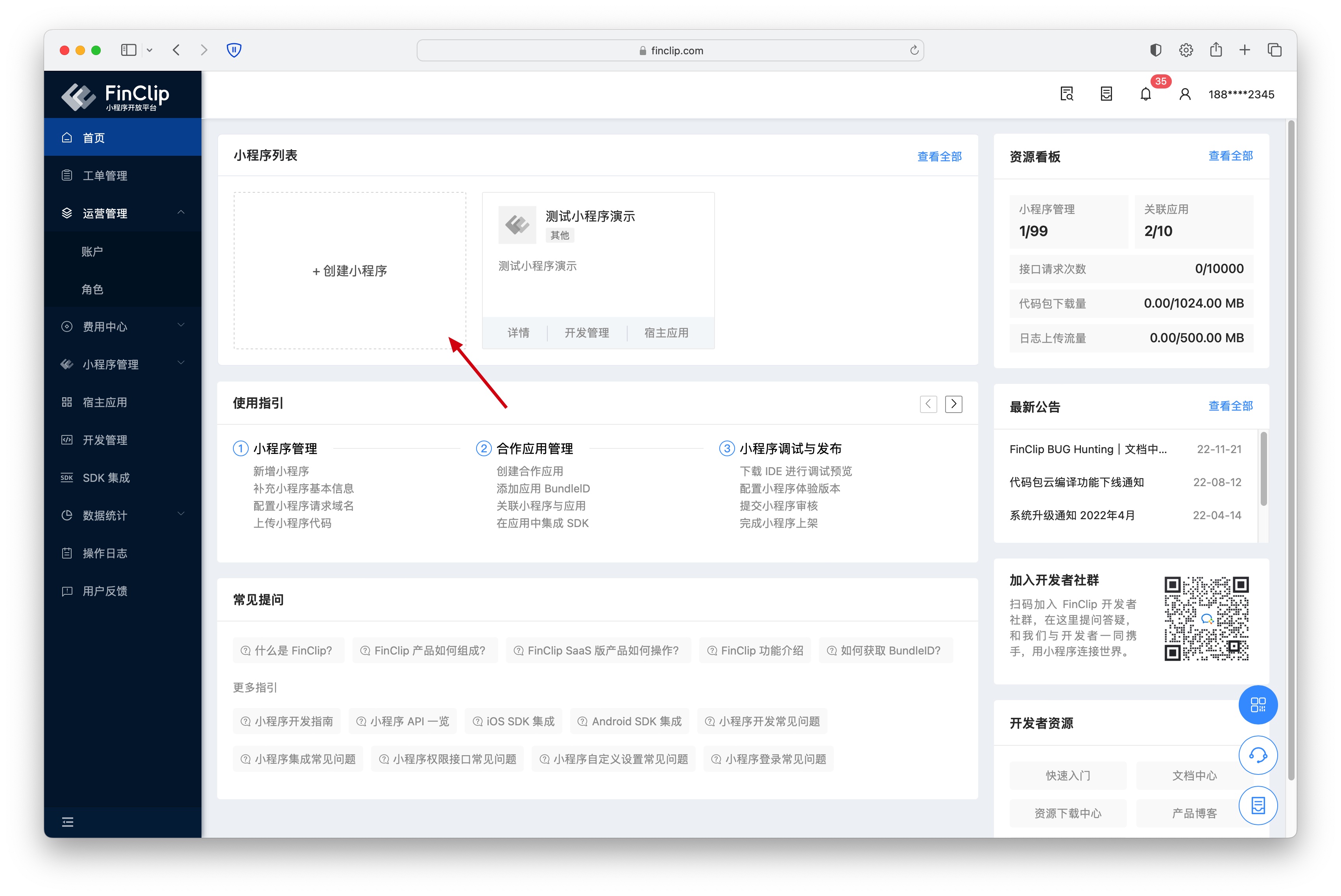
入口 2:在「小程序管理-我的小程序」中,点击「新增小程序」;
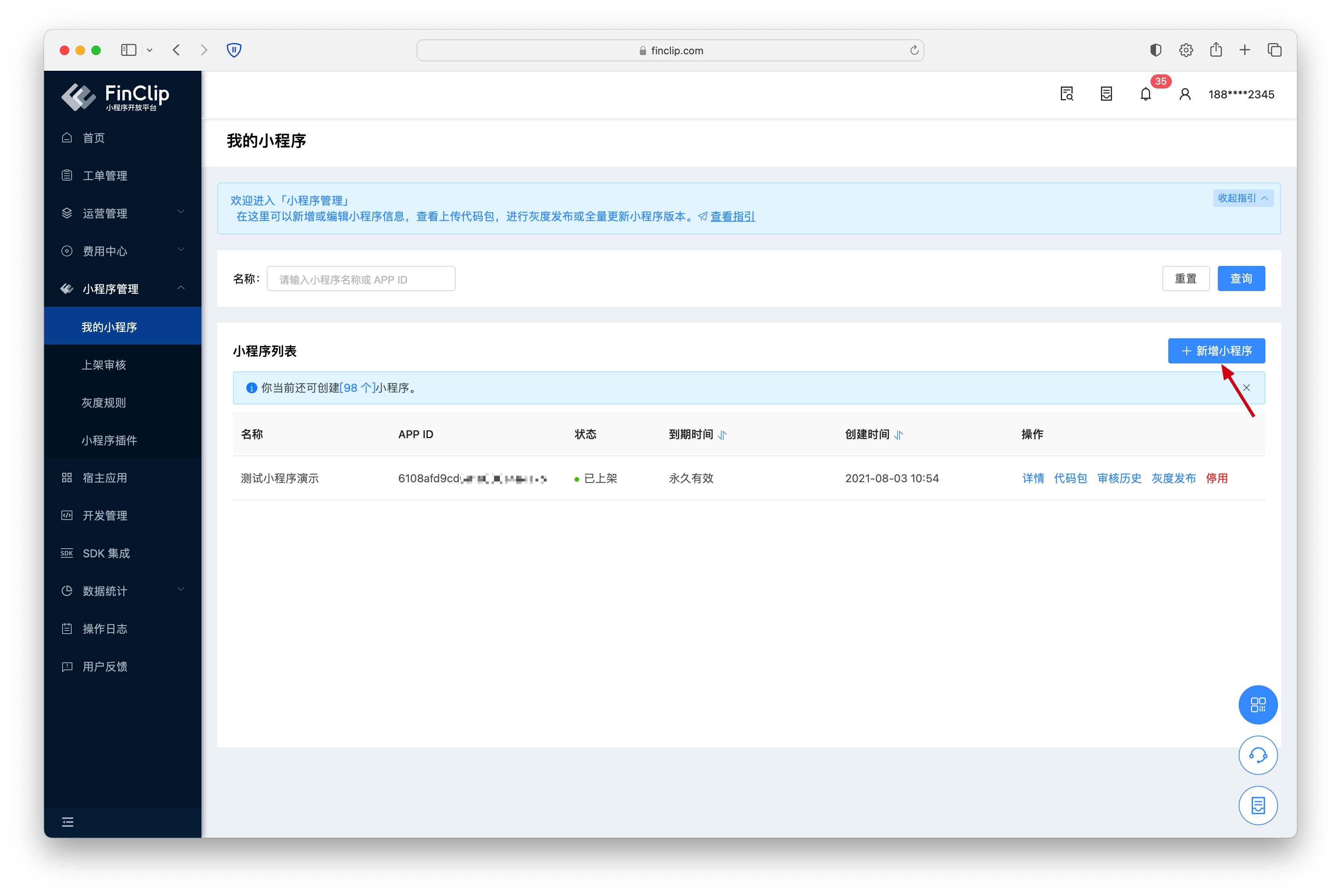
创建小程序时需要补充小程序名称,分类,标签与简介信息,如下图所示:
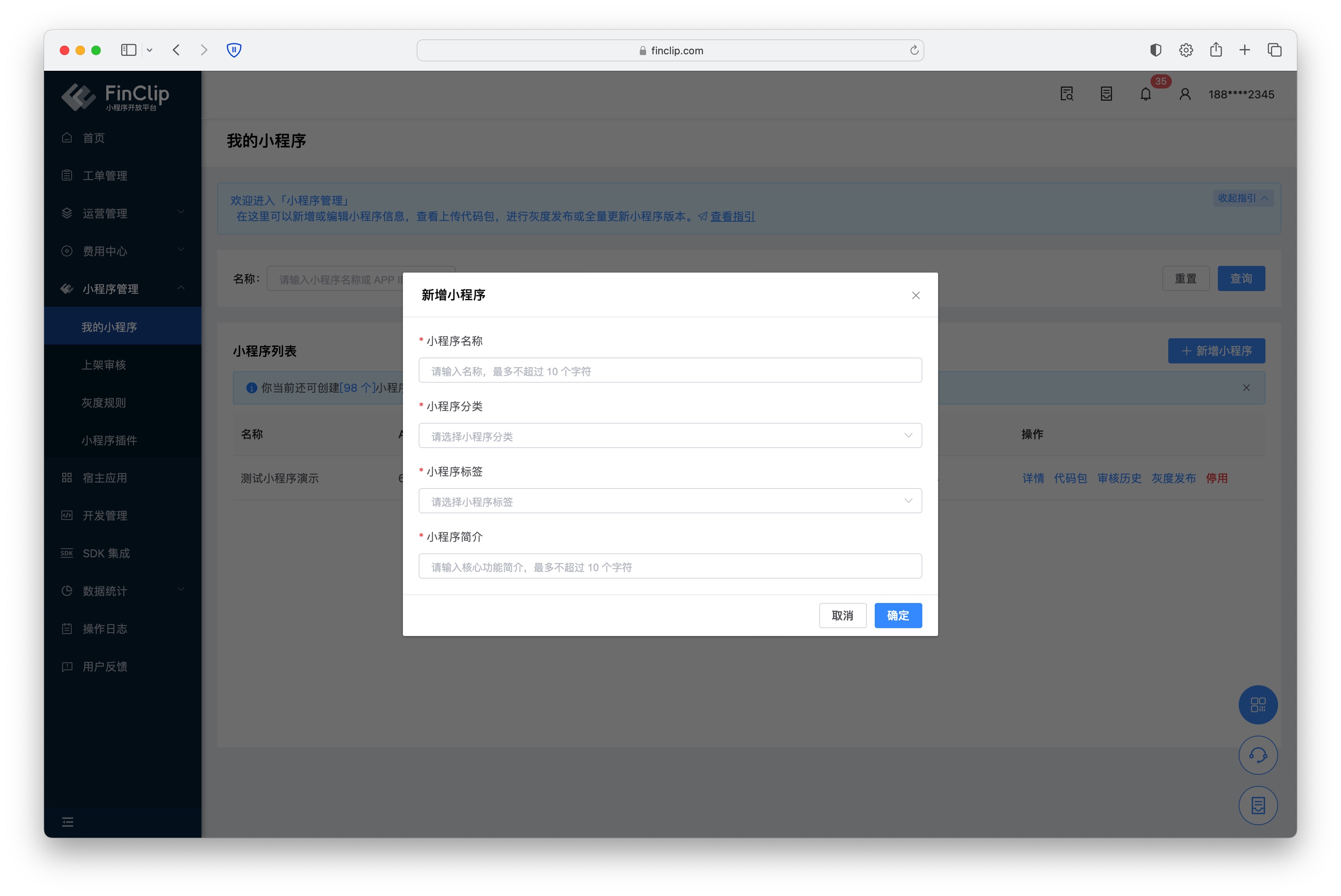
小程序创建成功后会显示小程序使用引导,请您认真阅读:
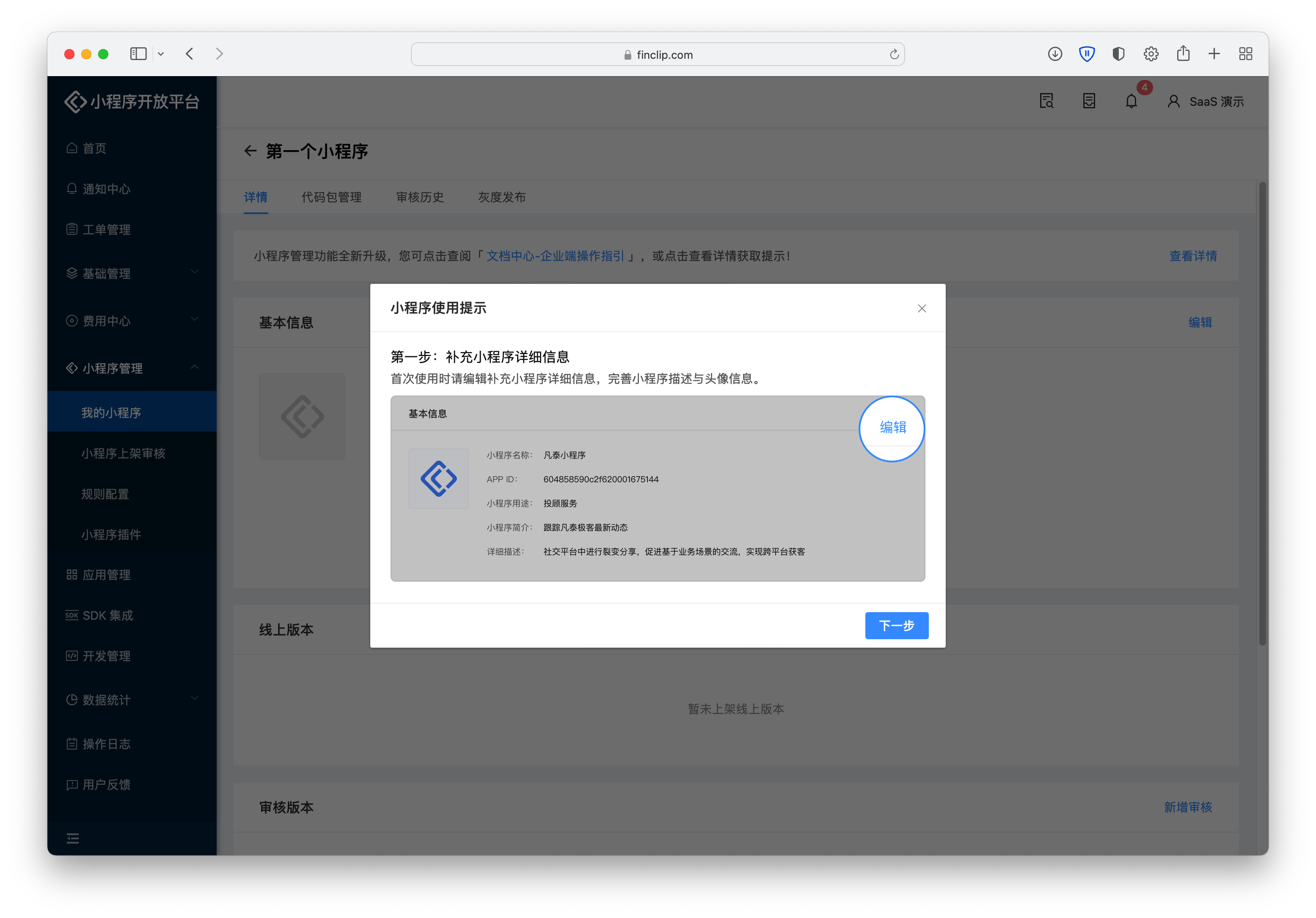
# 3.2 完善小程序基本信息
小程序创建成功后,进入小程序的「详情」页中,可以对小程序基本信息进行编辑。
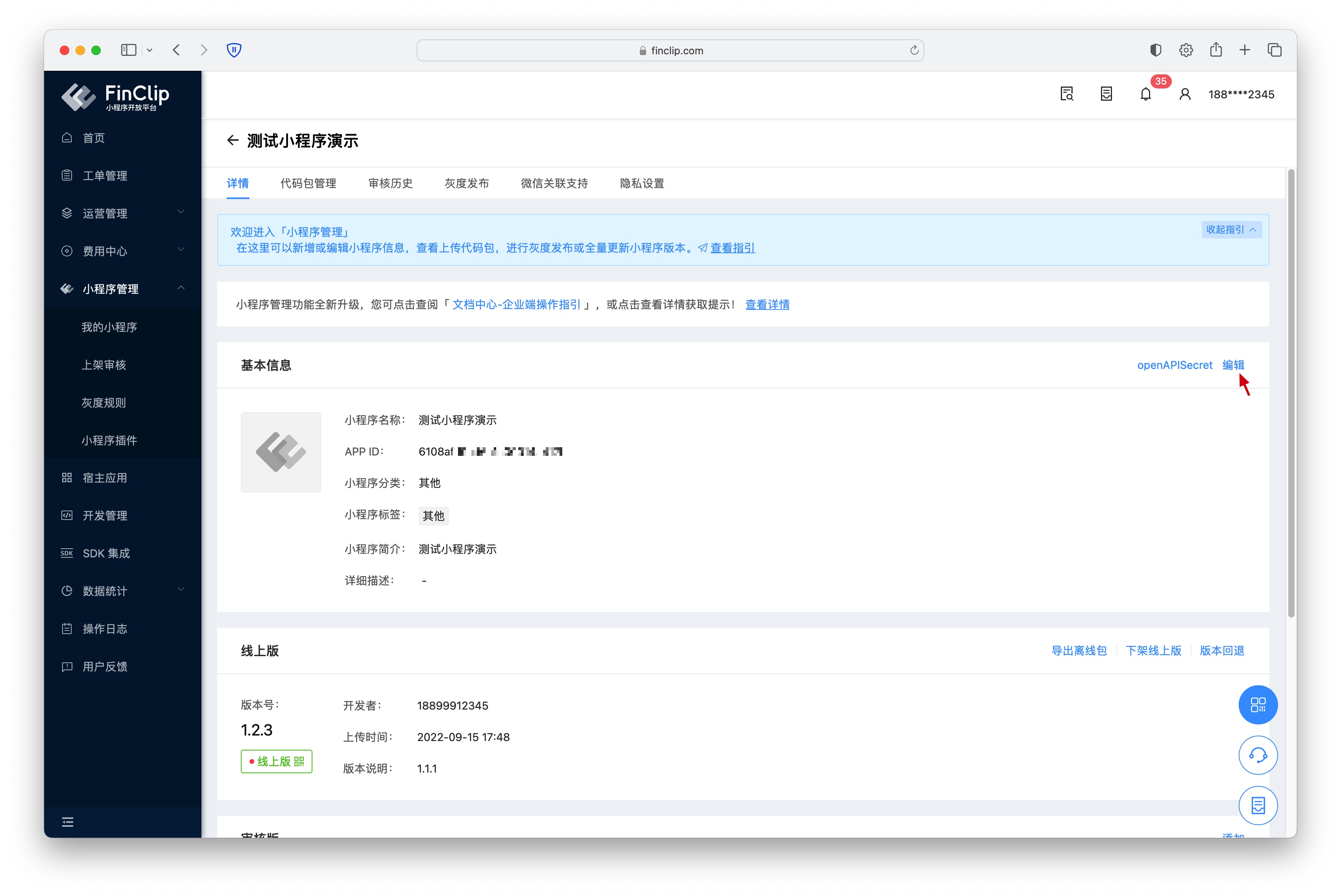
基础信息包括:小程序名称、小程序分类、小程序标签、小程序简介、小程序头像和详细描述。
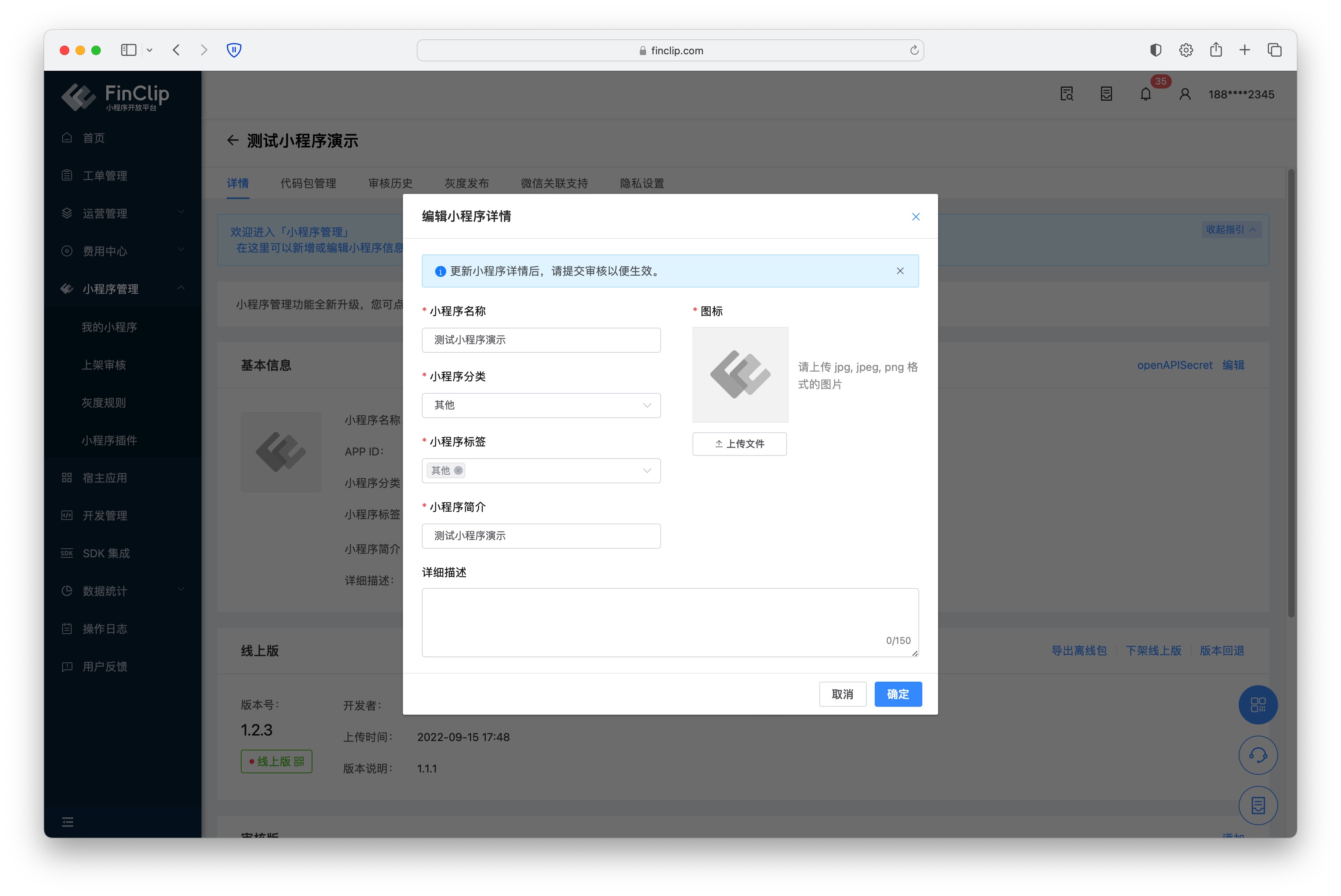
小程序详情中的代码包管理,主要用来查看历史已有小程序版本信息;
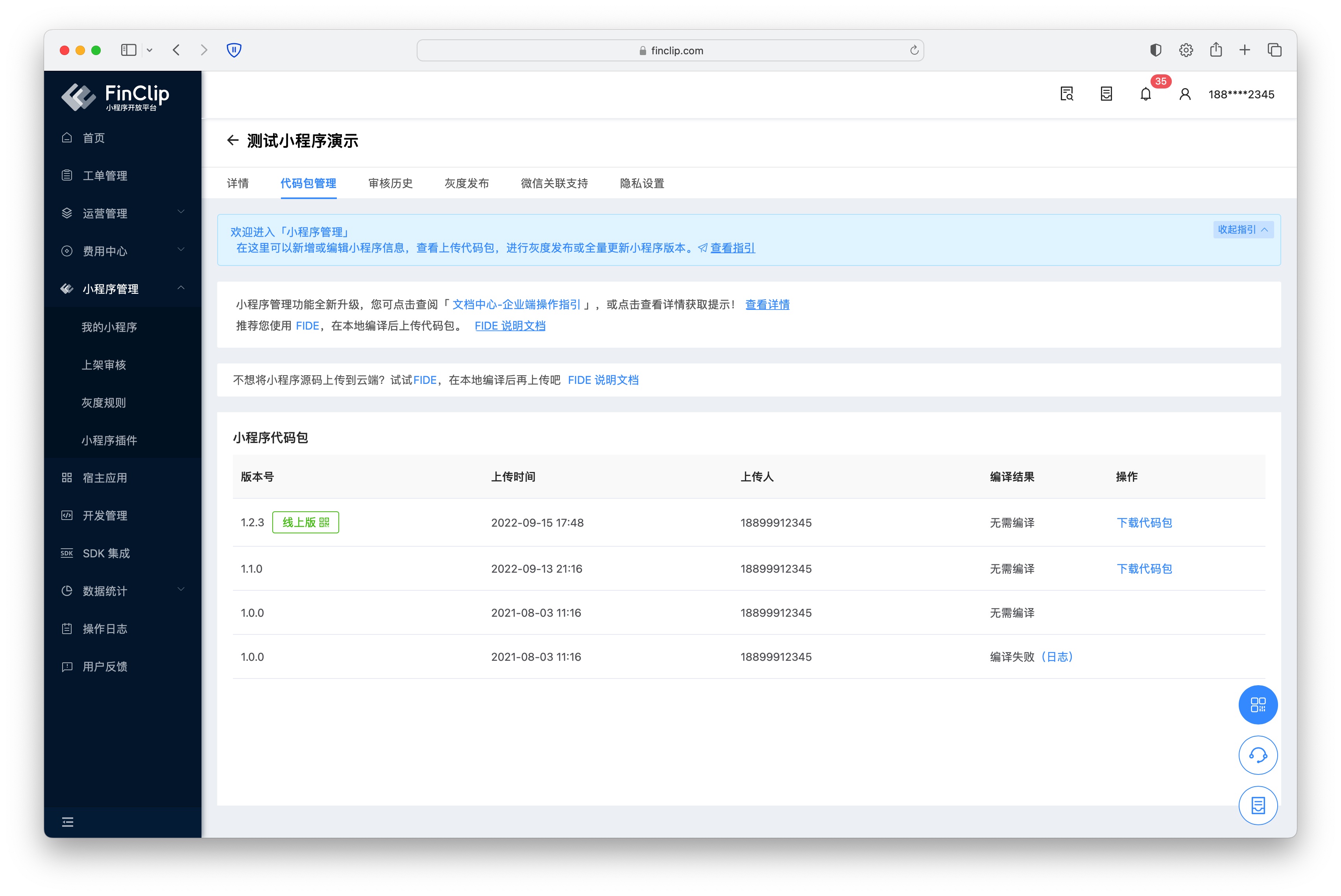
当完成小程序详情编辑,并且上传小程序代码包后,即可提交小程序审核;
# 3.3 查看已创建的小程序
查看已创建的小程序,可以通过首页或「我的小程序-小程序管理」页面进入
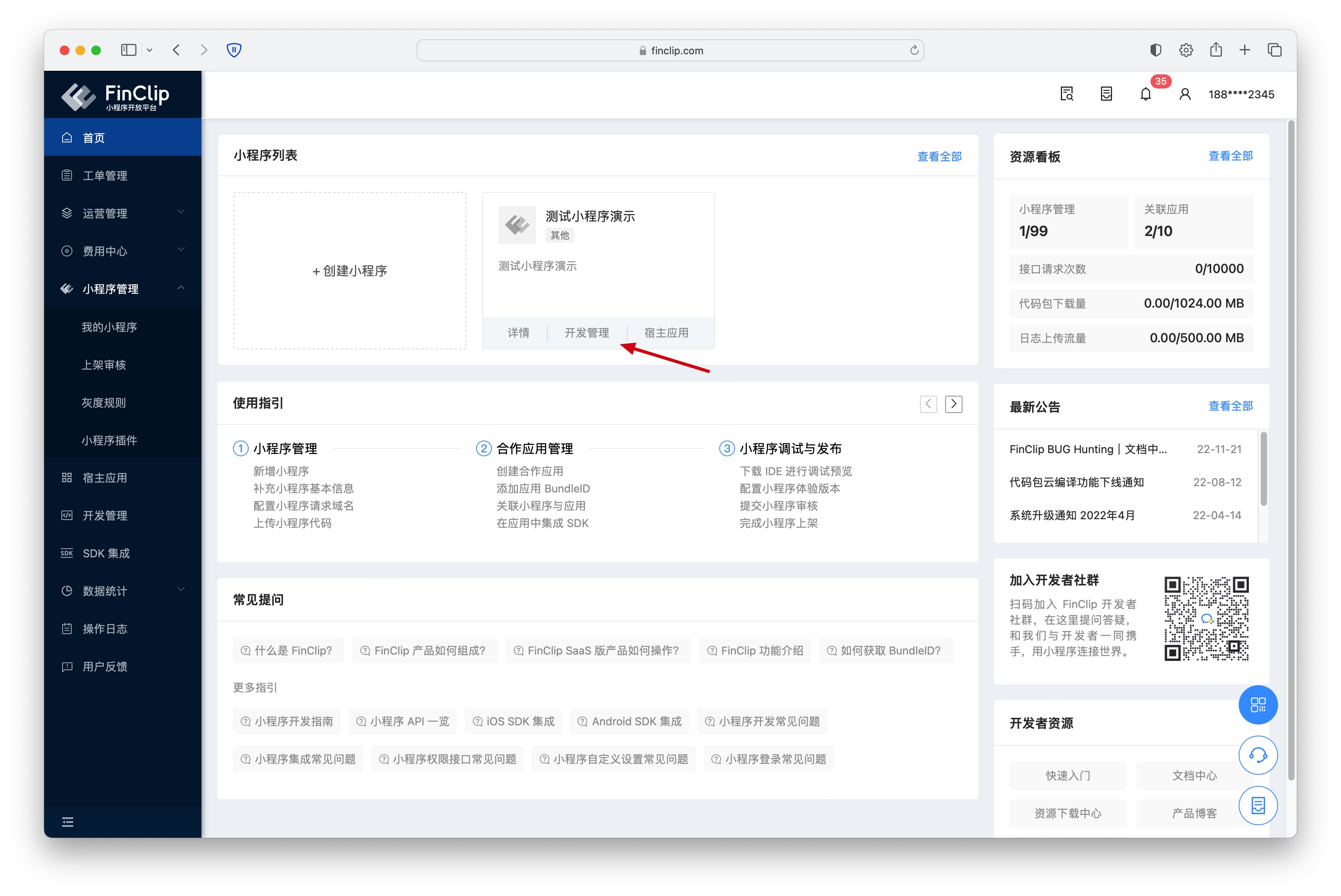
在我的小程序页面中,您还可以看到小程序的 AppID,上架状态,创建与到期时间,以及相关快捷操作。
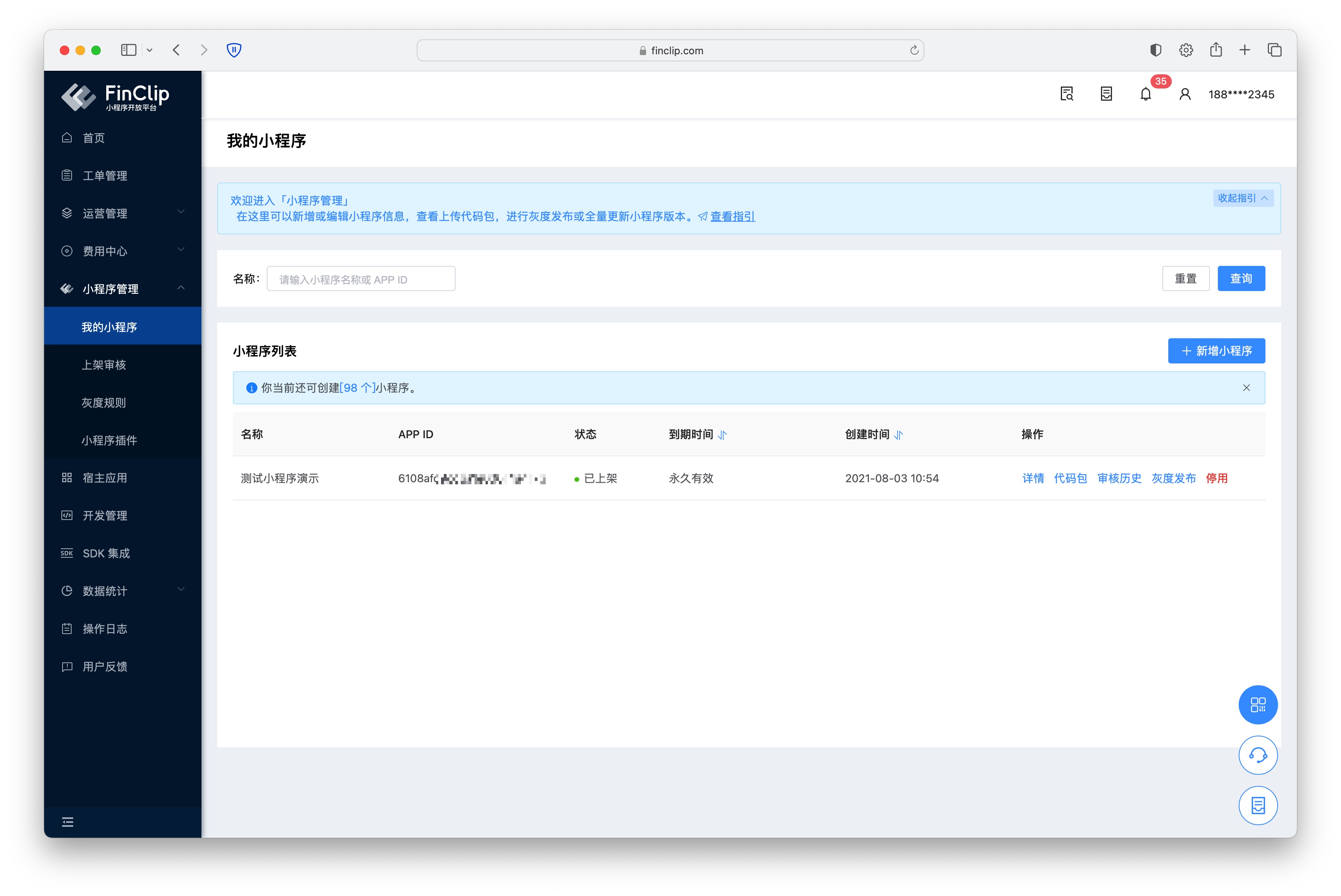
::: 请注意 您可以点击小程序名称最右侧的“禁用”按钮对当前小程序进行禁用,小程序禁用后将无法访问,所占用的名额将会被释放。 :::
# 4. 小程序开发
# 4.1 开发工具
- 本平台小程序兼容多平台小程序,开发者开发过程推荐使用 开发者工具 或 微信开发者工具 进行开发;
- 开发前建议阅读 小程序开发指南 ,由于本平台与微信小程序的兼容性较高,也可以参考 微信小程序开发文档 (opens new window) 进行开发;
- 如需使用第三方框架,建议使用Taro、mpvue、Vant、iView框架。
# 4.2 域名设置
您可点击「开发管理-域名设置」,企业需要设置域名后小程序才能访问对应的服务器,新增域名时请注意填写带有协议头的完整地址,如https://example.com/page1.html (opens new window);
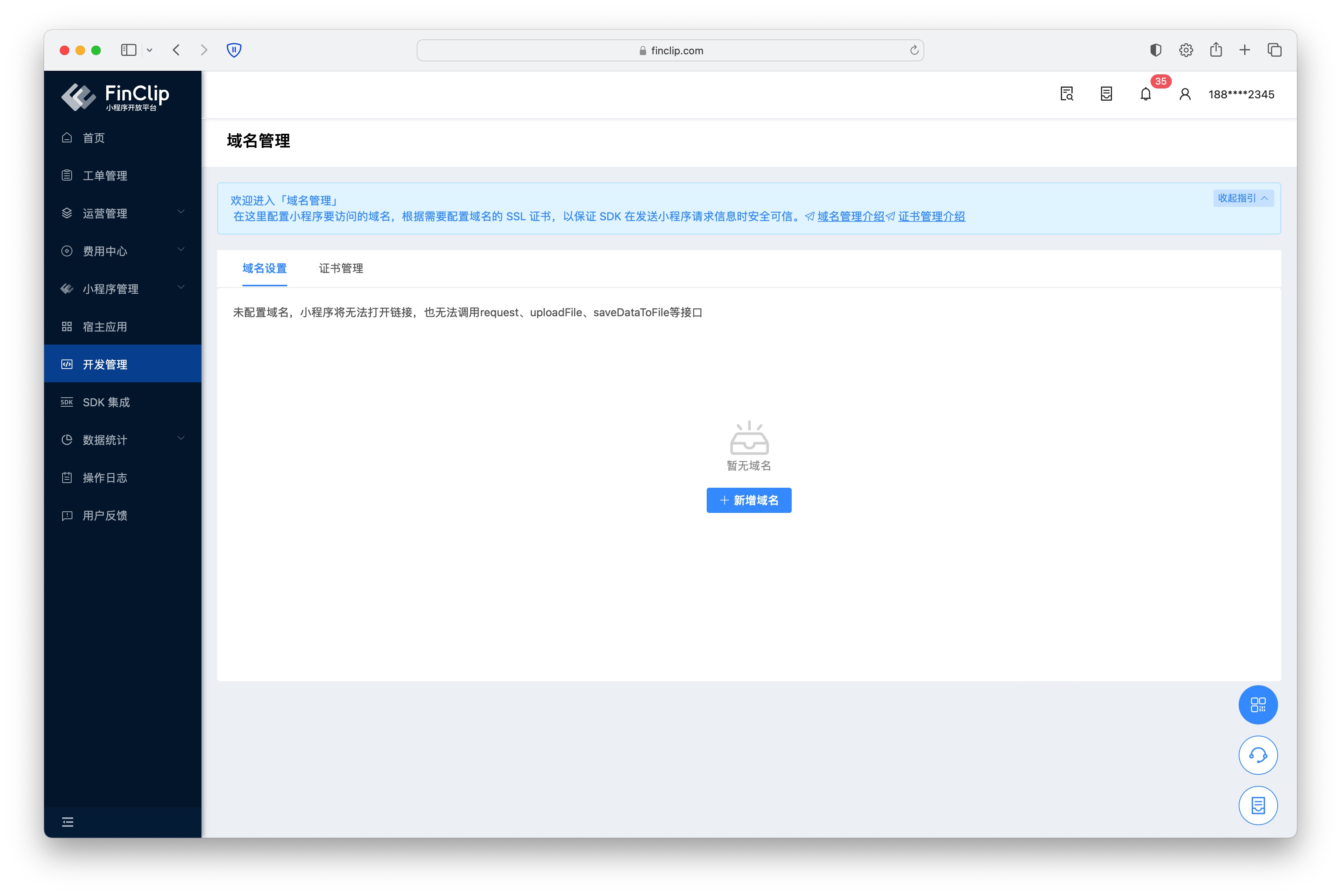
# 4.3 提交代码包
上传小程序代码包需要通过开发者工具在本地编译后上传编译后的代码包:
在「首页」的小程序发布流程模块或 「我的小程序-版本管理」的代码包上传模块中下载开发者工具工具并进行安装,详细操作指引请参考:开发者工具操作指引
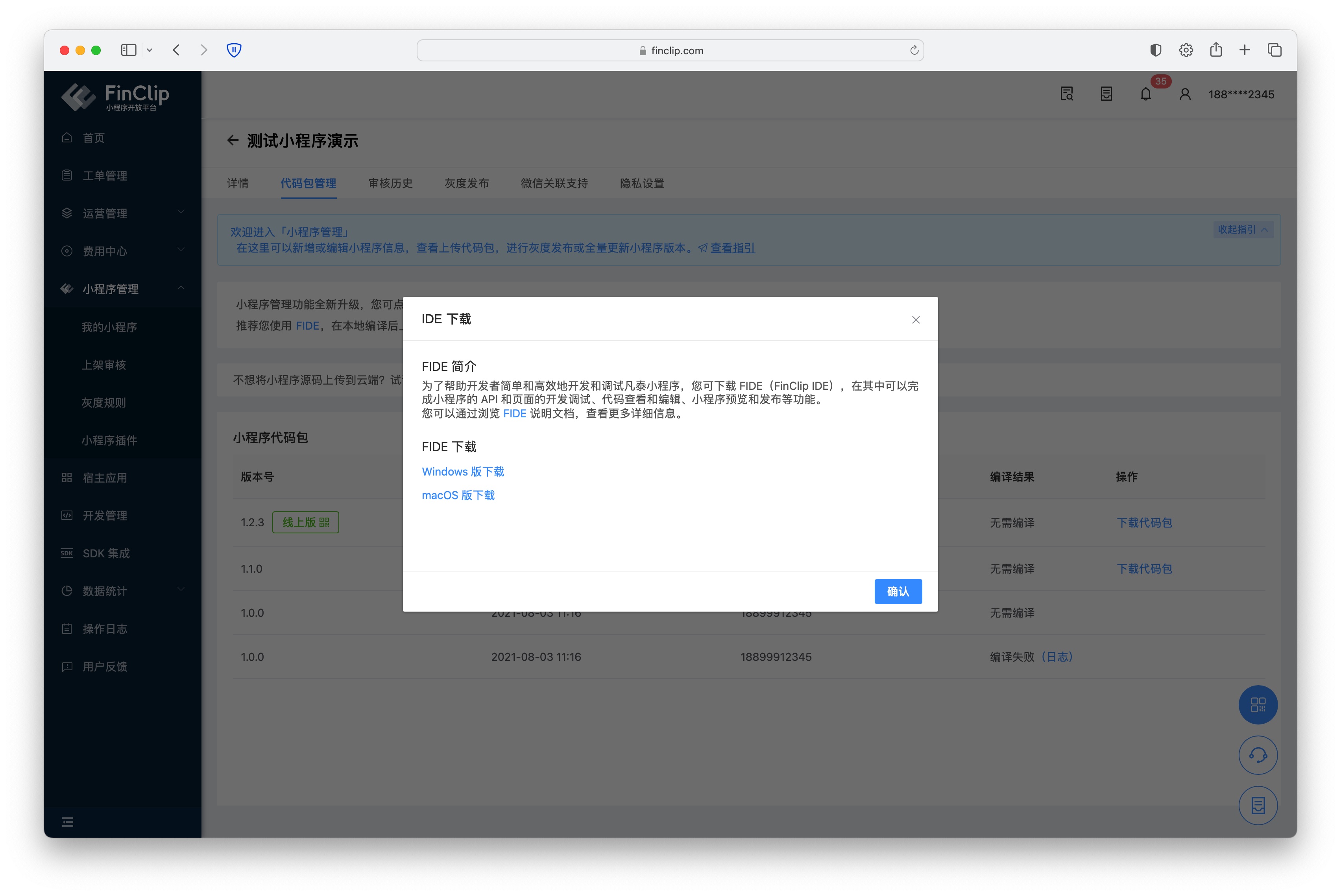
编译后的小程序代码会输出相应的编译日志,开发者可根据编译日志进行代码调试:
- 编译成功的小程序,可通过“下载代码包”,下载编译后的小程序代码包;
- 编译失败的小程序不提供代码包下载,但可以通过“查看编译日志”查询失败原因;
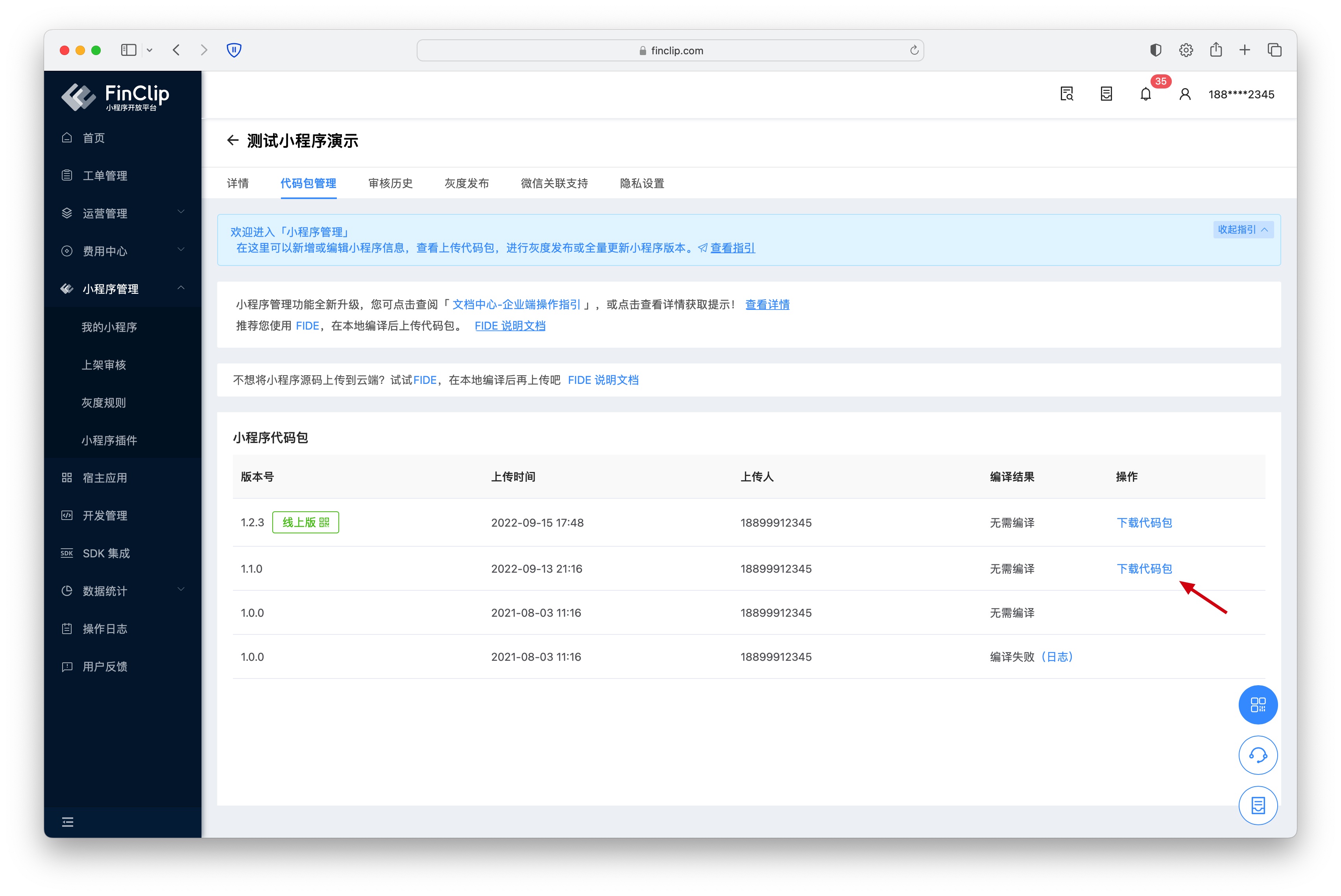
# 4.4 调试
您可以通过将小程序设置为体验版,或者在开发者工具中进行实时预览调试,FinClip App 中也可以查看到小程序版本上传说明。
设置为体验版调试
当小程序代码包上传成功后,您可以在「小程序详情」页面中,将所上传的小程序代码设置为体验版。
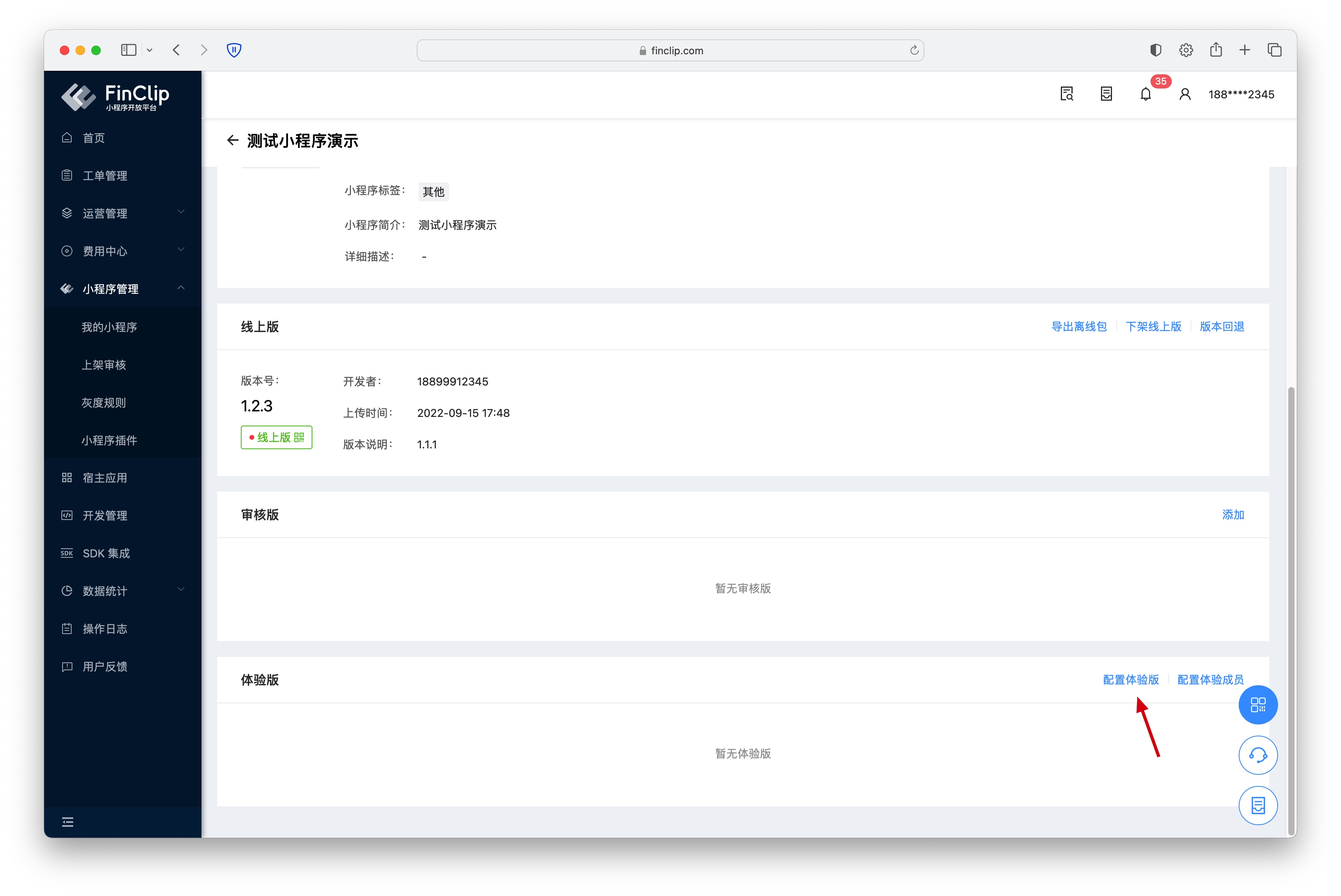
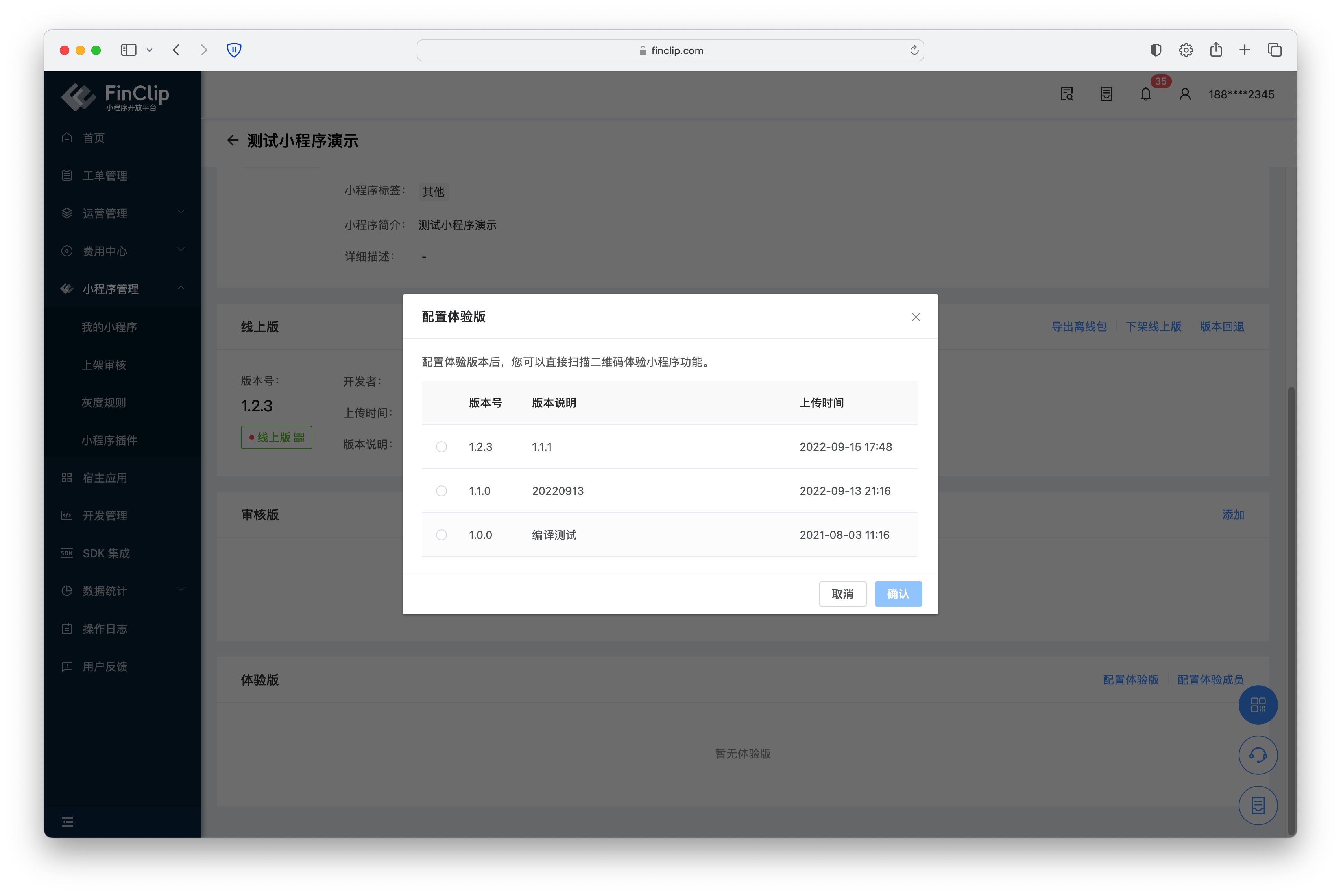

配置完成后,点击体验版的二维码图标,并使用 FinClip App 扫码(FinClip App 的使用请参考: FinClip App 常见问题 ),即可进行预览和测试;
通过开发版进行调试
同样您也可以在应用商店中搜索「FinClip」,下载安装应用后,分别点击「首页-管理小程序-选中小程序-点击开发版」,也可以打开对应上传的小程序信息,开发版的小程序在详情右侧会显示对应的标记,您也可以快速点击底部的「打开调试」开关进行调试处理。
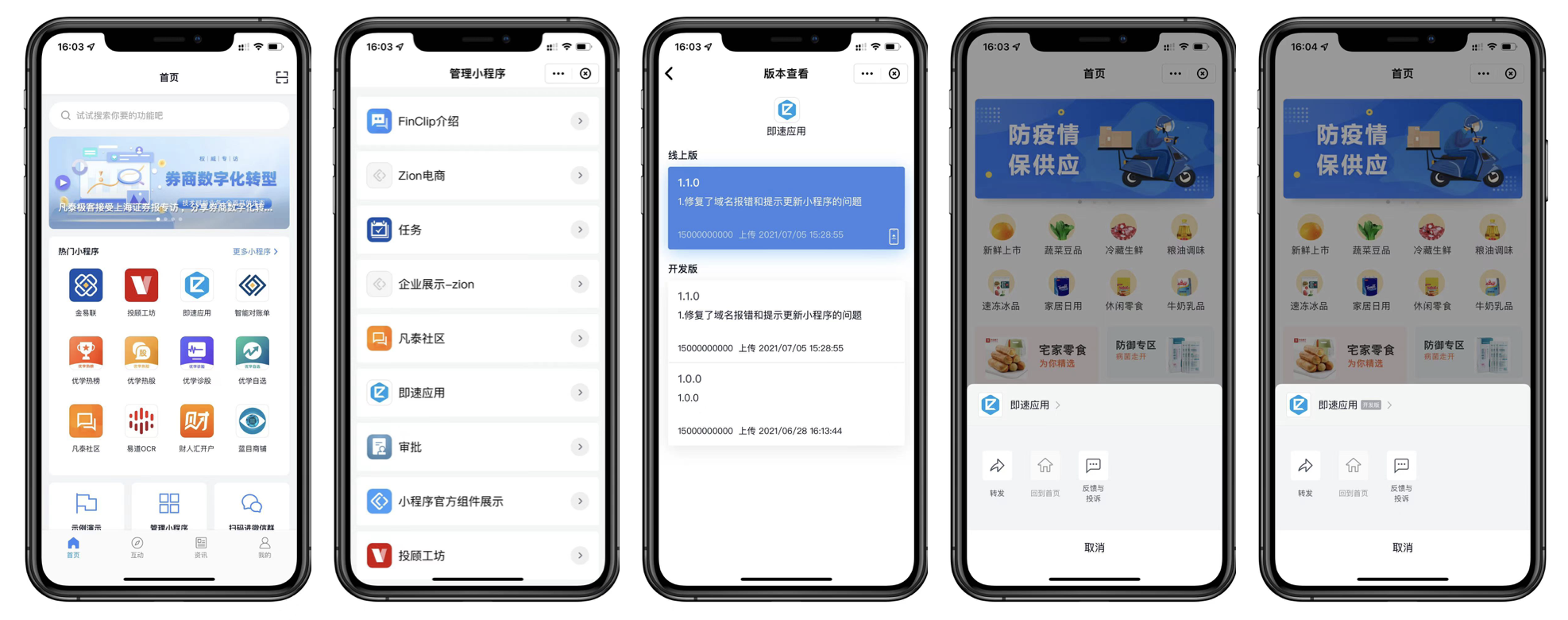
# 5. 小程序提交审核与上下架
# 5.1 隐私说明配置
当您首次添加小程序时,会看到如下图提示引导您补充《标准化用户隐私保护指引》。
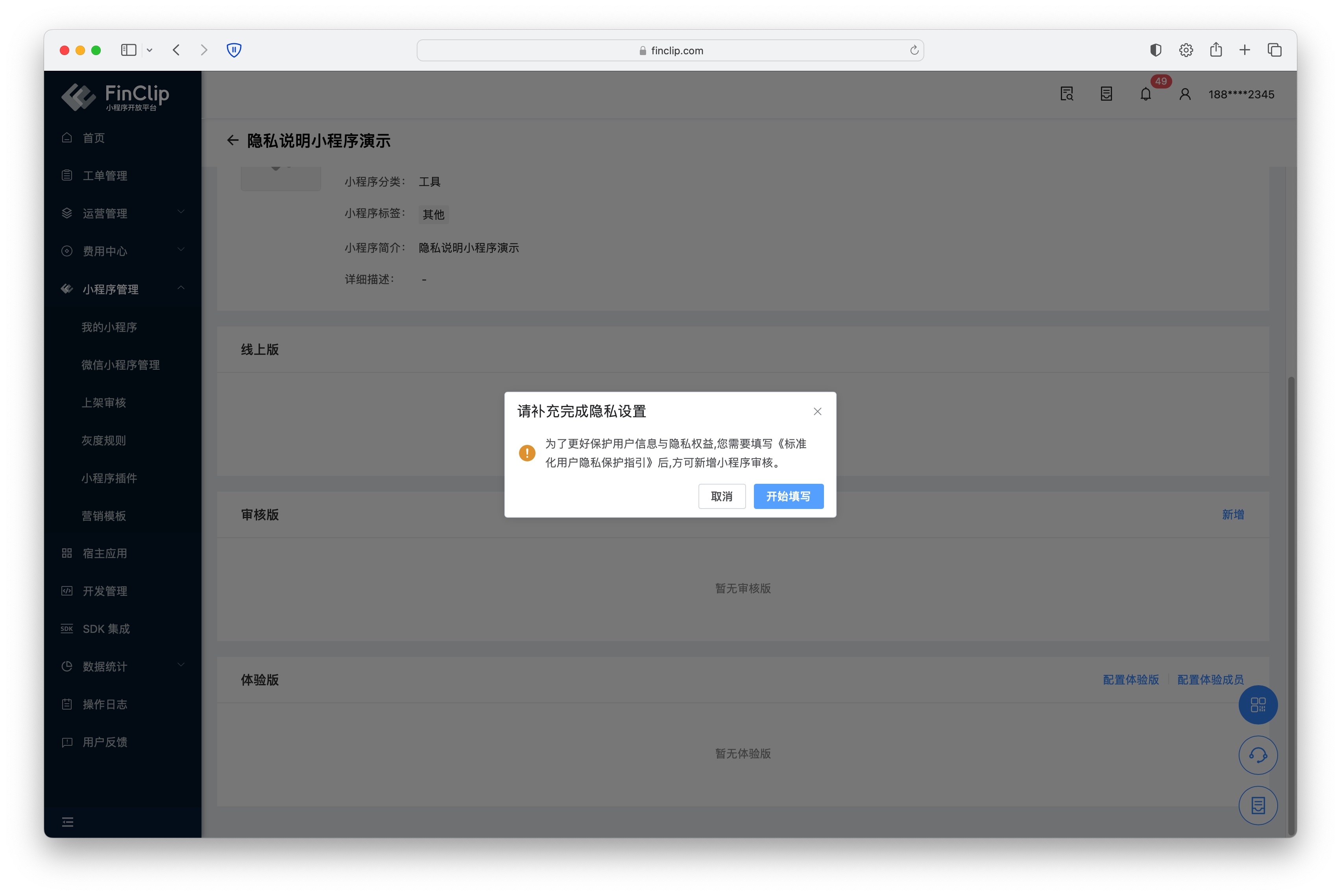
点击「开始填写」按钮后,会跳转至「小程序隐私设置」页面,您需要点击页面中的「用户隐私保护指引设置 - 设置」按钮进行配置

随后按照页面引导补充对应的小程序隐私信息接口,如您在小程序中并未使用用户填写的内容(UGC),则选中第一项“本小程序开发者承诺井保证,未以任何方式处理用户的任何信息。如后续有处理用户信息,会及时更新 《小程序隐私保护指引》”,否则请按照引导选中第二项并录入对应权限。
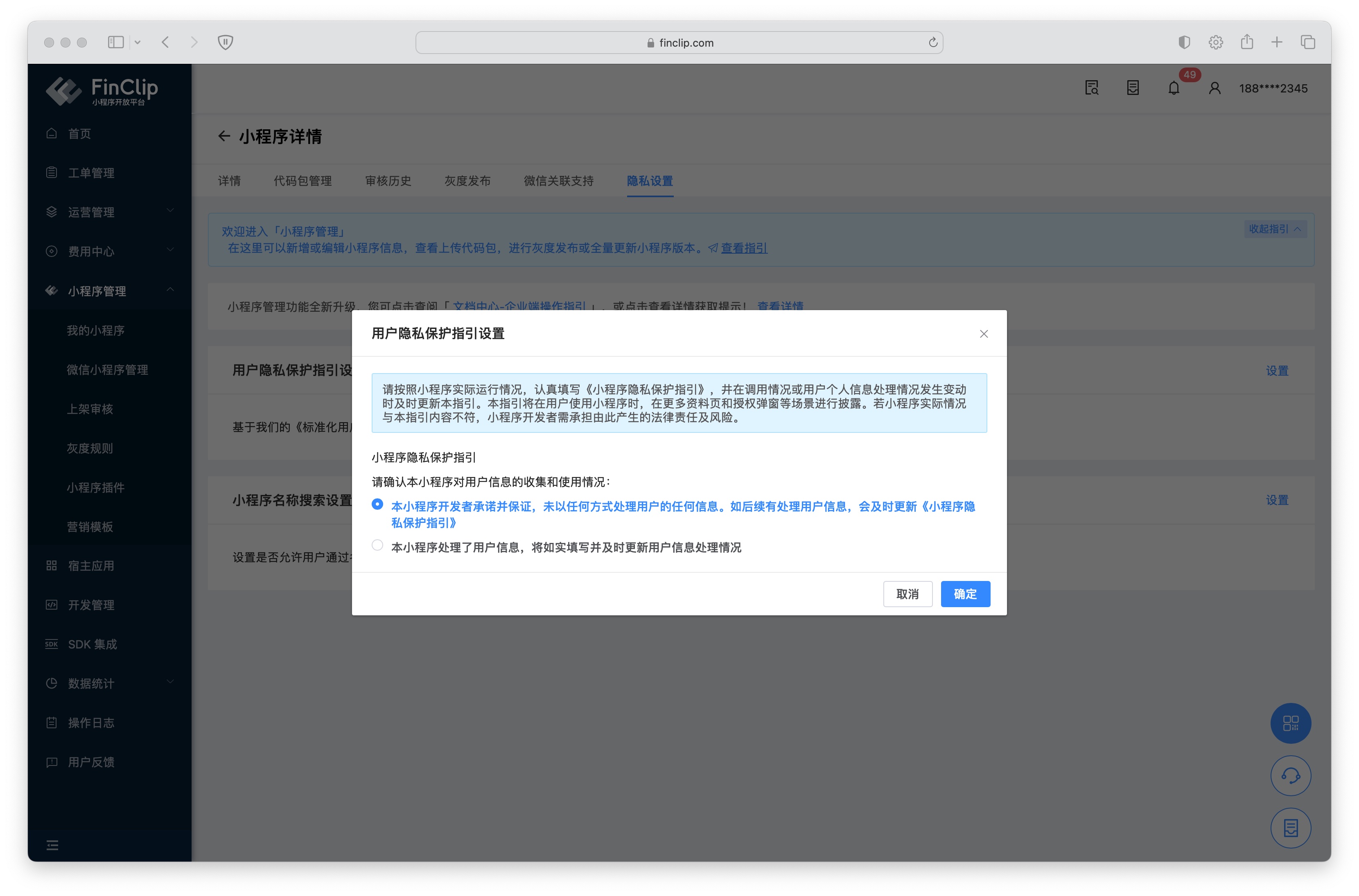
# 5.2 提交审核
在完成小程序基本信息填写、配置域名并上传代码包后,可在「小程序详情」中新增审核并提交,填写审核补充信息后自行审核。
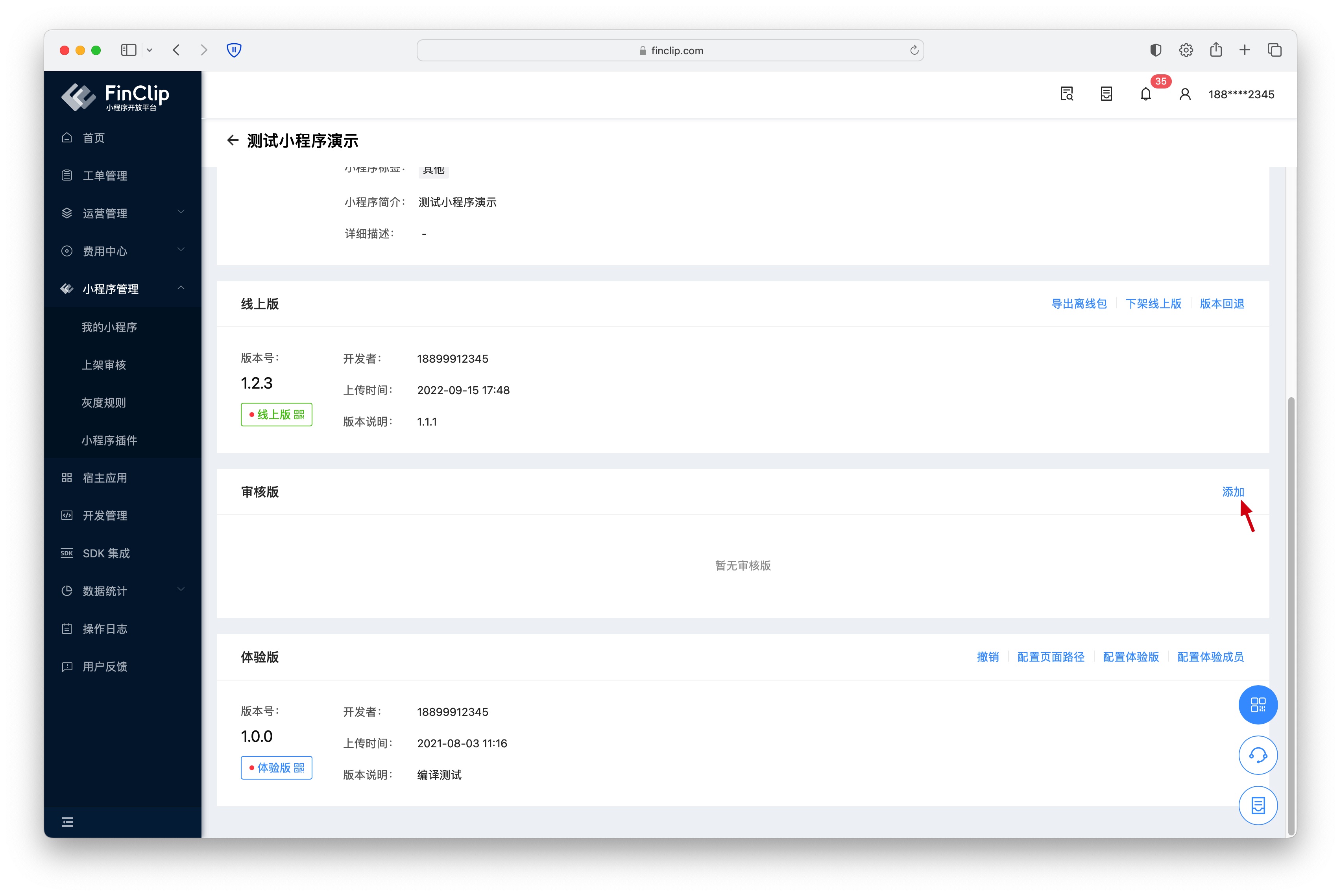

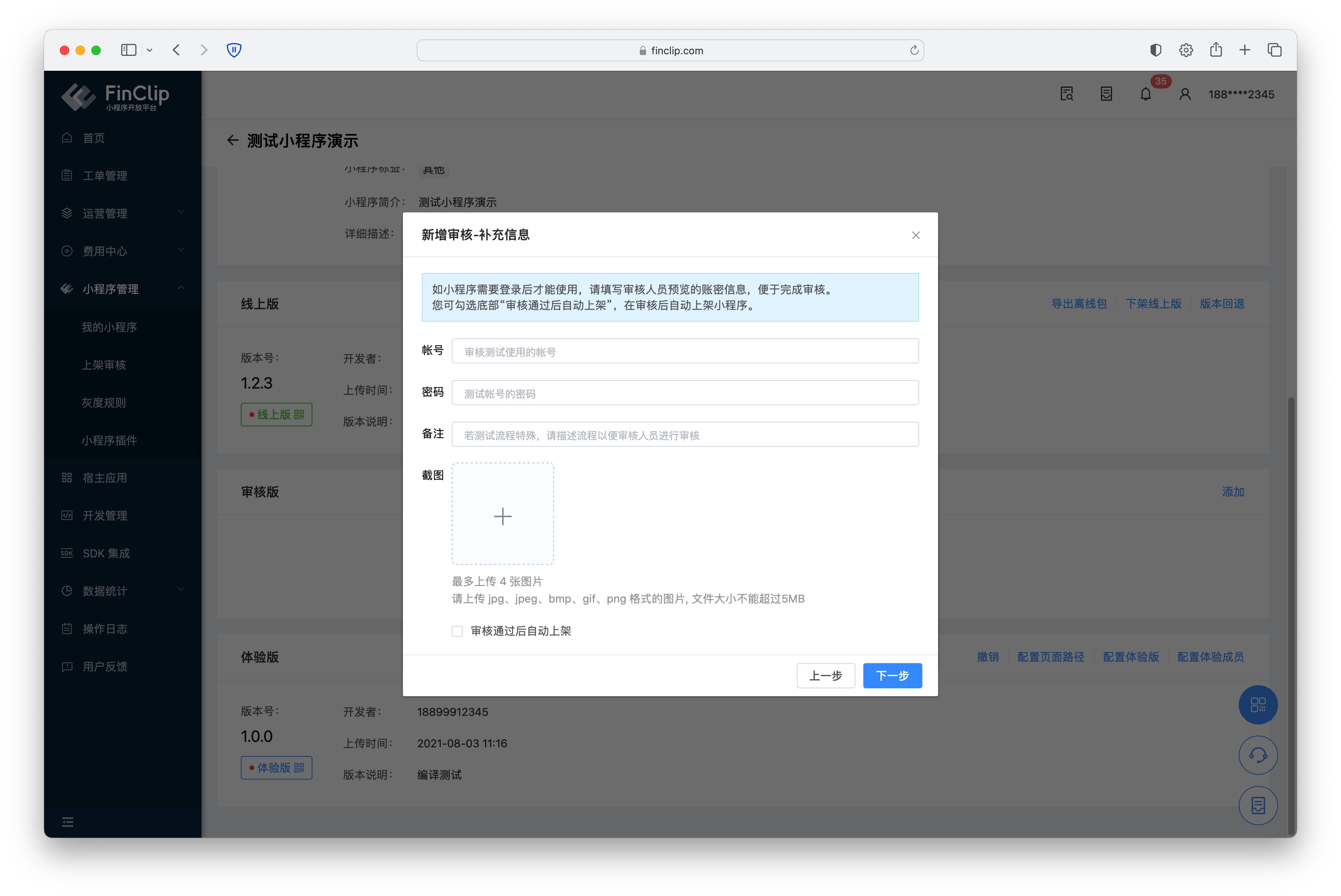
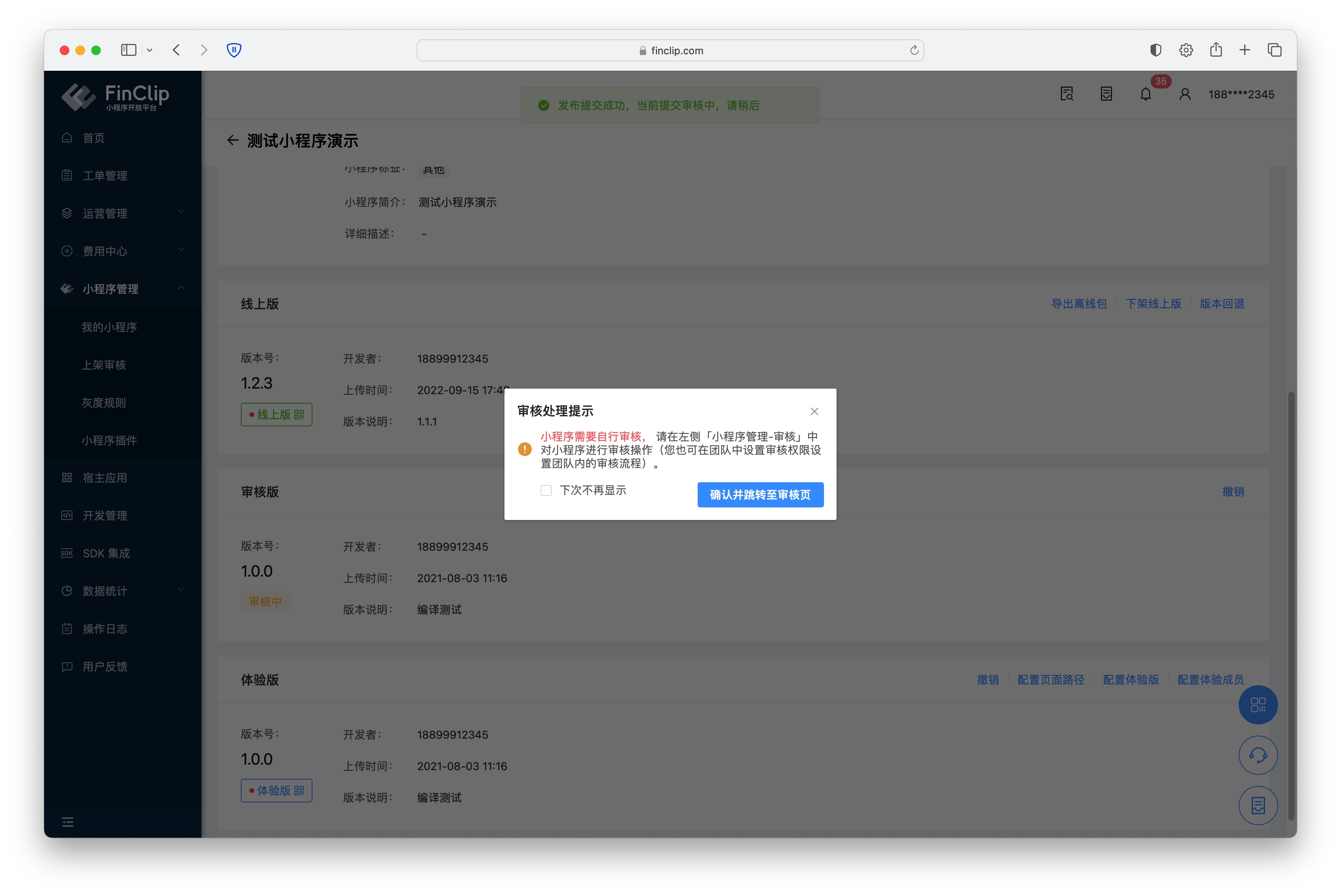
# 5.3 小程序审核
在 SaaS 版本中,您需要自行完成小程序的审核工作,点击左侧导航栏中的「小程序上架审核」即可进入页面。

点击小程序右侧的「详情」即可打开小程序详情页面,界面如下图所示:
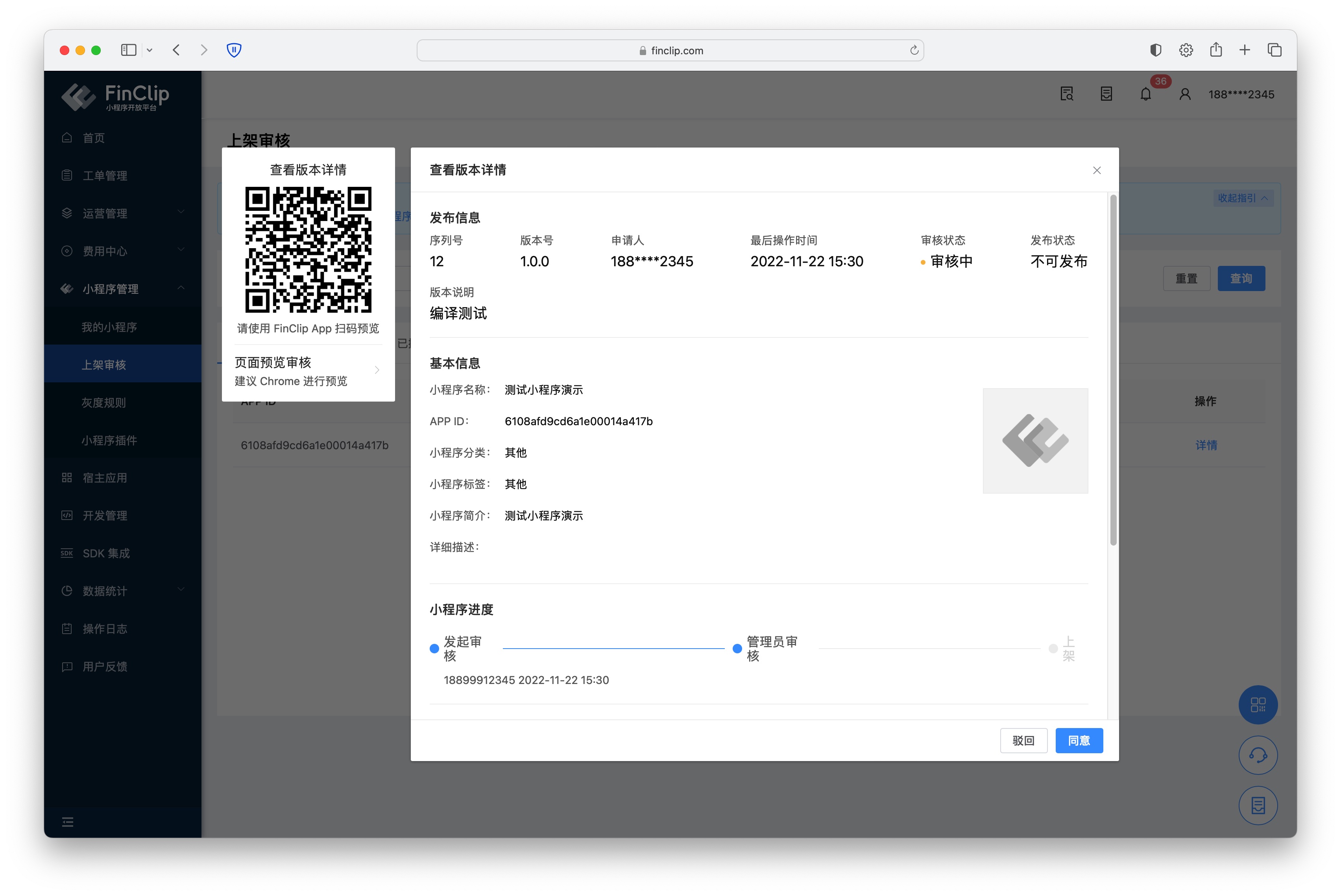
使用 FinClip App 可以扫描二维码预览小程序相关功能,还可以点击下方的「页面审核预览」在浏览器页面中模拟使用小程序功能。当预览与使用没有问题后,即可点击右下角的「同意」完成小程序审核。
# 5.4 小程序上下架
小程序审核通过后,即可执行「上架」操作,小程序上架后方可关联至合作应用,在上架时请注意:
- 同时间段内只允许有一个版本处于「审核中」,您可撤销当前审核版本,并提交新版本审核;
- 点击「审核历史」,可对正在审核中的小程序「撤销审核」,撤销操作即时生效;
- 审核通过的版本都可以进行上架操作,因此您可以拥有多个「待上架」的小程序版本;
- 下架操作针对当前上架版本,并即时生效,下架后,开发者可继续提交新的审核申请;
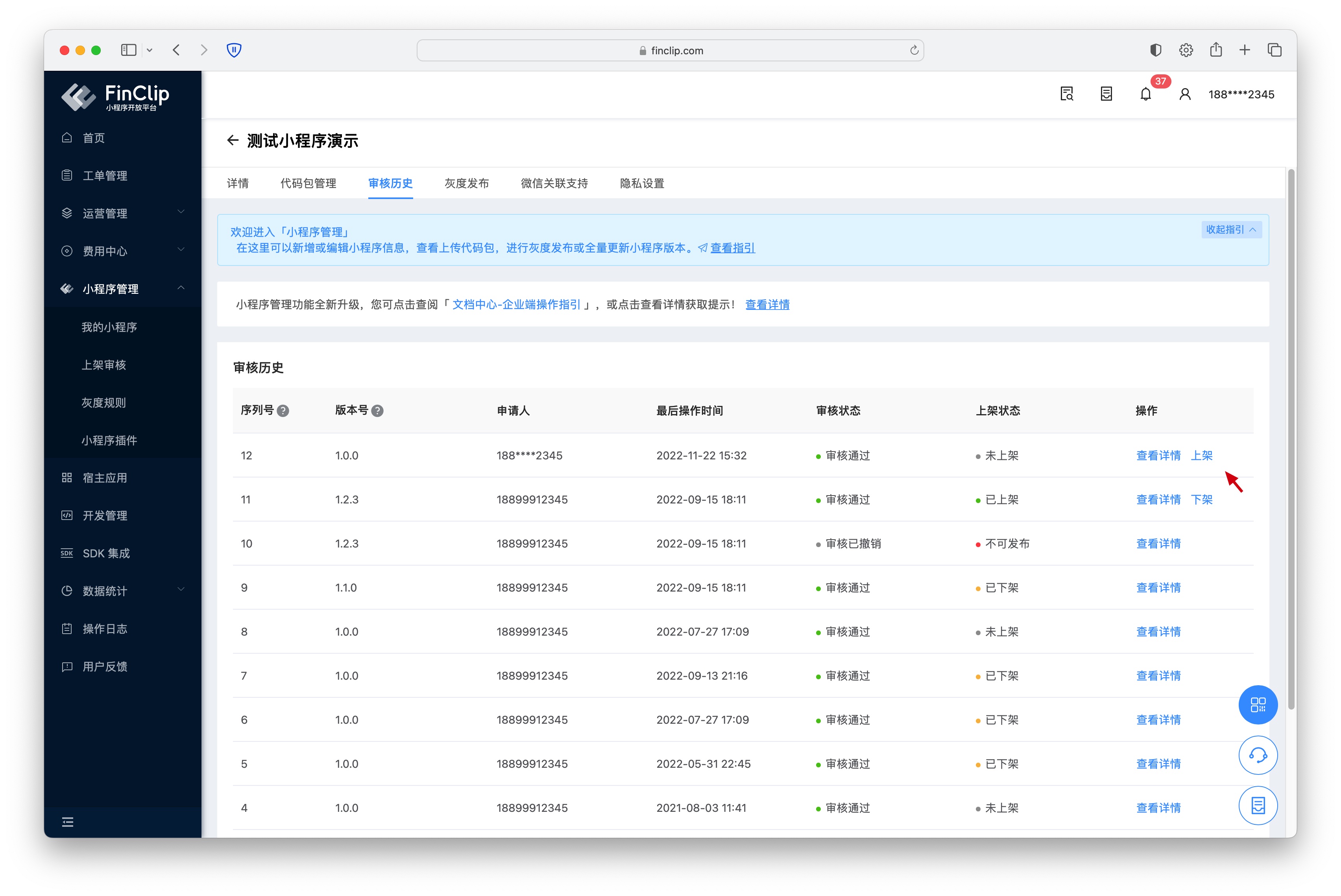
# 6. 关联移动应用
# 6.1 新增合作应用
企业必须在开放平台添加拟合作的应用后,方可进行后续操作,可在「宿主应用-新增宿主应用」完成操作;
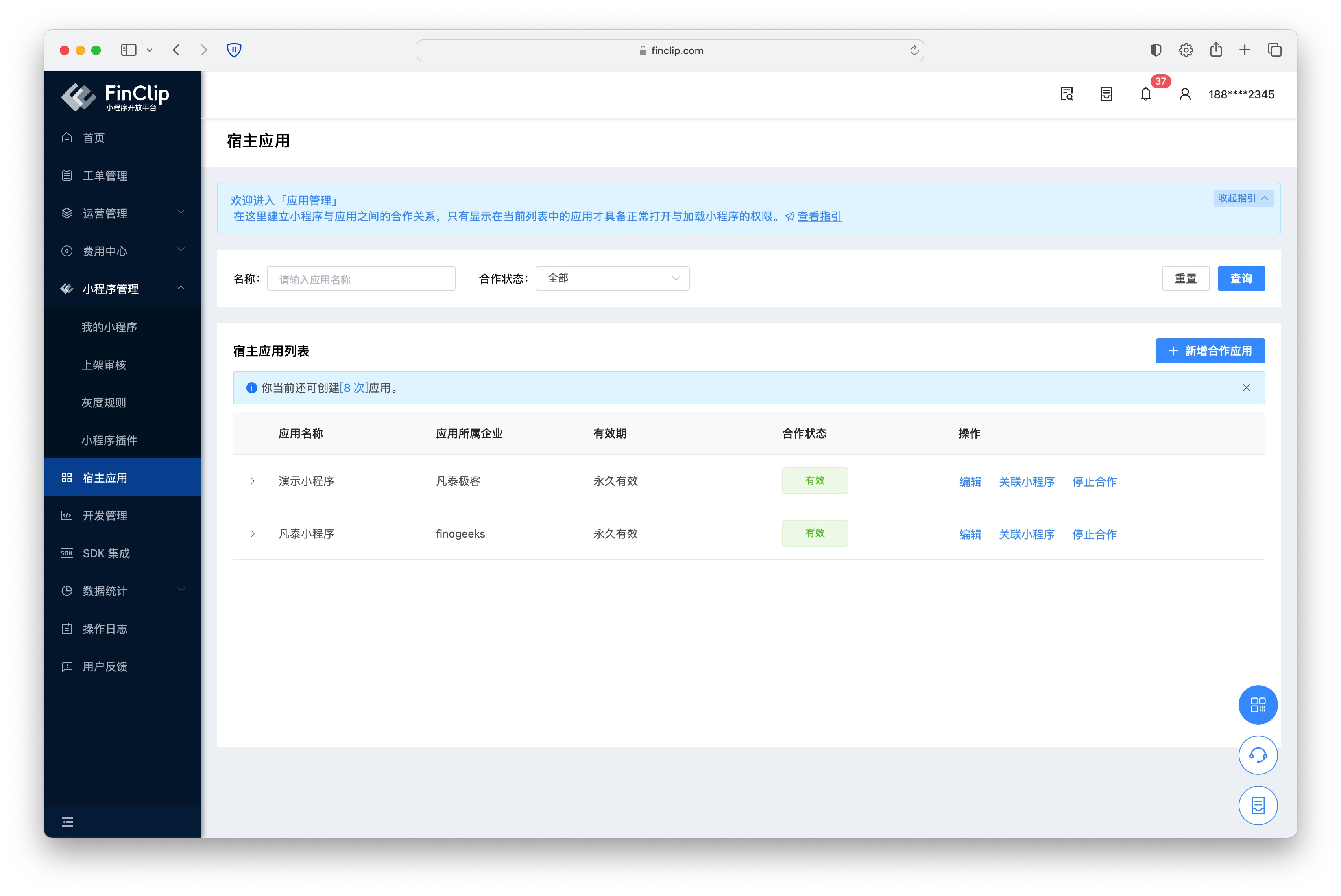
新增合作应用时,需填写应用名称与应用所属企业名称,其中:
- 应用名称后续可修改
- 应用所属企业将不可修改
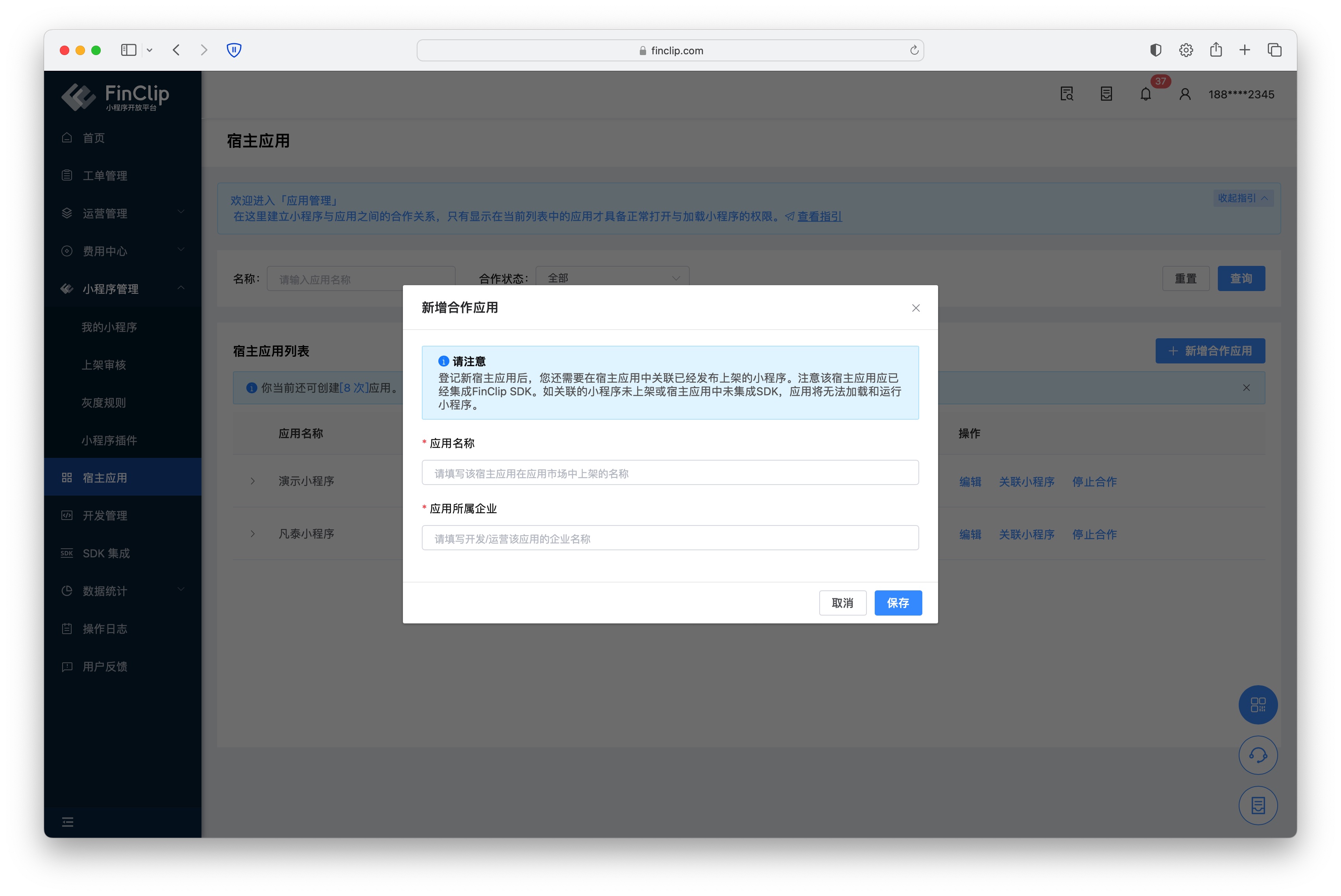
新增应用后,还需要添加应用相关的 Bundle ID,以生成对应的 SDK KEY 与 SDK SECRET,从而完成应用关联操作。此时点击合作应用底部的「添加 BundleID」进行配置即可,若 iOS 与 Android 的 Bundle ID 一致,则只需勾选「安卓/iOS通用」,添加一个 Bundle ID 即可:
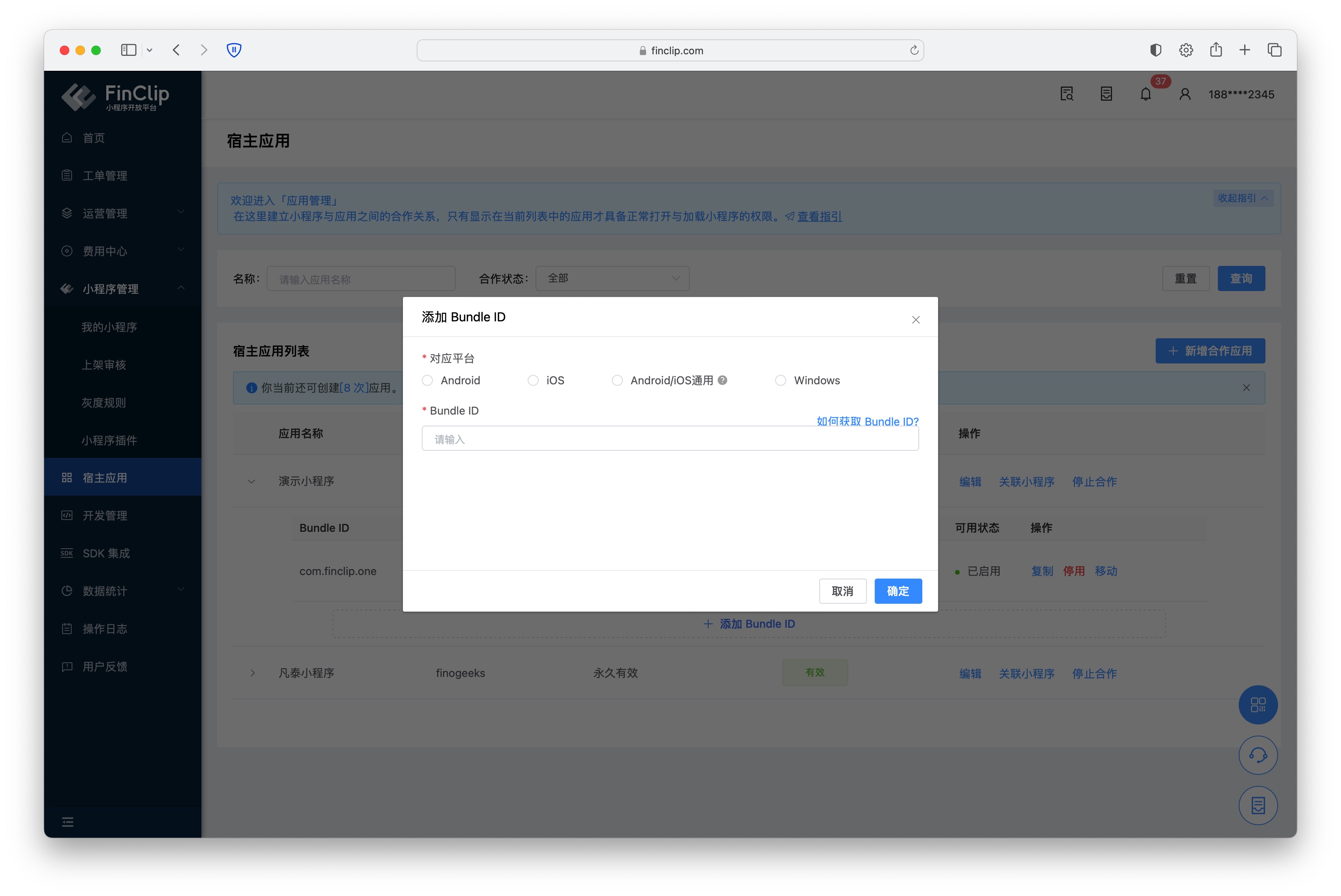
企业如需停止与某应用的合作,可在应用管理列表中选择「停止合作」,停止合作后,用户通过该应用打开小程序时,会收到“合作已终止”的提醒;该操作会同步至所有关联至该应用的小程序上;「停止合作」与「恢复合作」均为即时生效。
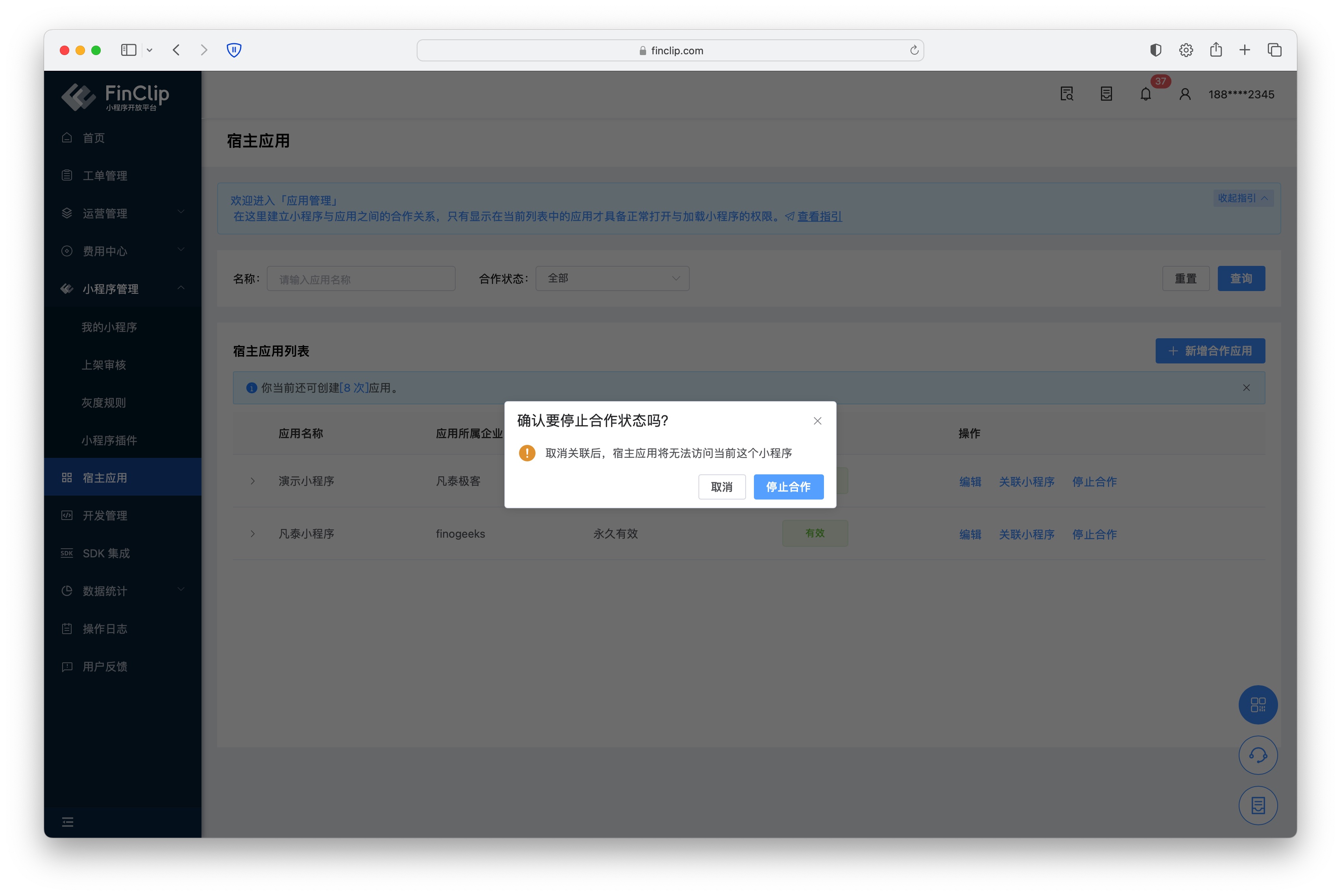
请注意
您可以点击应用与 BundleID 名称最右侧的“禁用”按钮对当前应用与 BundleID 进行禁用,应用与 BundleID 禁用后将无法访问,所占用的名额将会被释放。
# 6.2 导出 SDK KEY
创建应用并添加 Bundle ID 后,若需要导出对应的 SDK KEY 与 SDK SECRET,请选择对应 Bundle ID 后的「复制」,即可通过 ctrl+v 或 command+v 进行粘贴操作;

第三方合作应用必须在自己的小程序SDK中写入对应SDK KEY与SDK SECRET,方可访问该小程序,有如下内容需要注意:
- 合作应用必须集成凡泰小程序SDK,并配置对应的SDK key和secret;
- 企业需要将上架的小程序与合作应用关联,才能打开对应的小程序;
- 小程序开放平台将校验SDK KEY与应用Bundle ID及小程序的关联关系,如果未关联将无法获取对应小程序;
SDK集成请参考:
# 6.3 关联小程序
- 若想在应用中打开小程序,则需要关联小程序和应用,您可在应用管理中点击「关联小程序-新增关联」,然后在列表中选择已上架小程序进行关联;
- 选择小程序后,第三方应用还需在自己的 APP 中增加小程序入口,以使用户可进行正常访问;

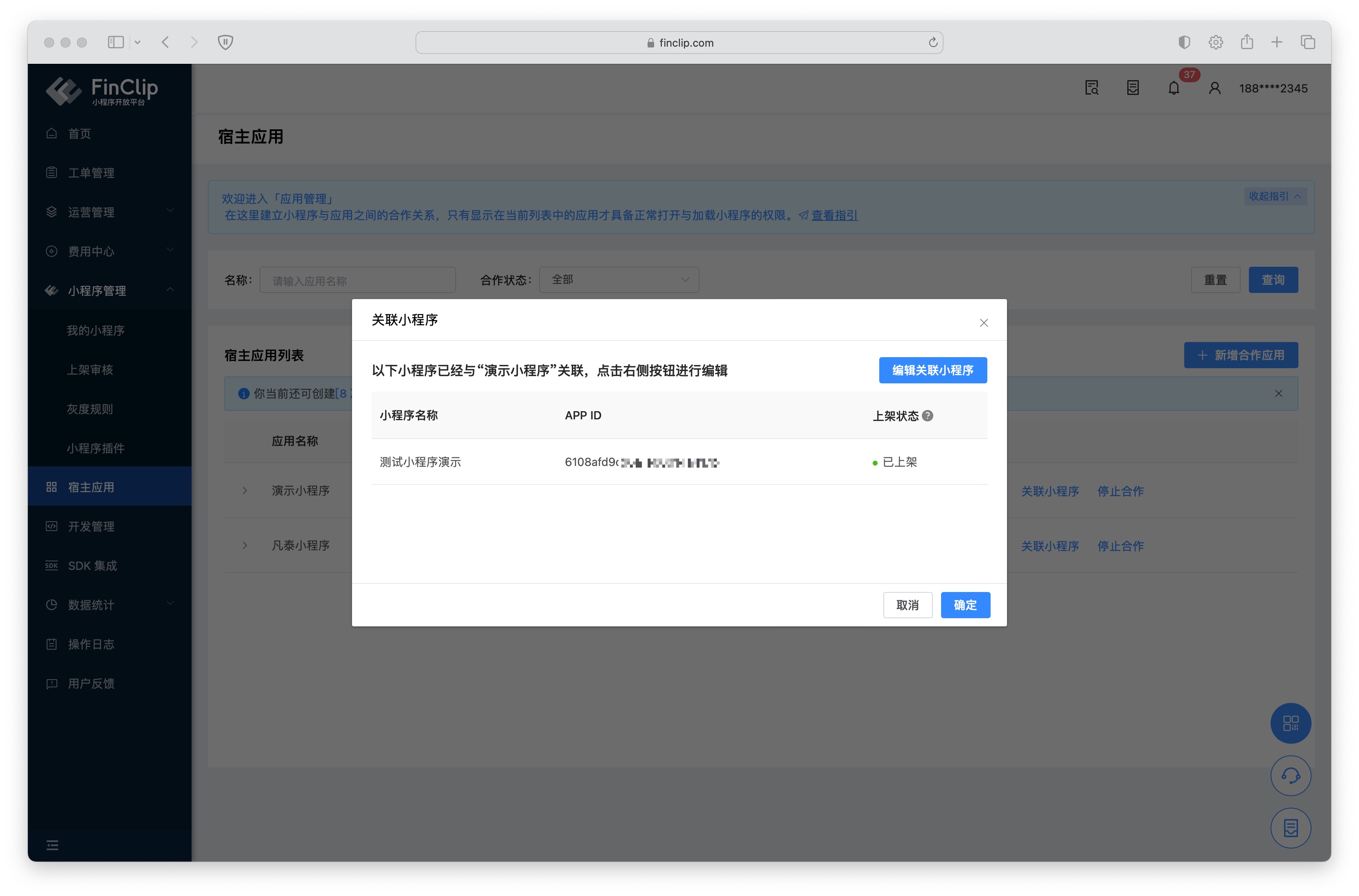
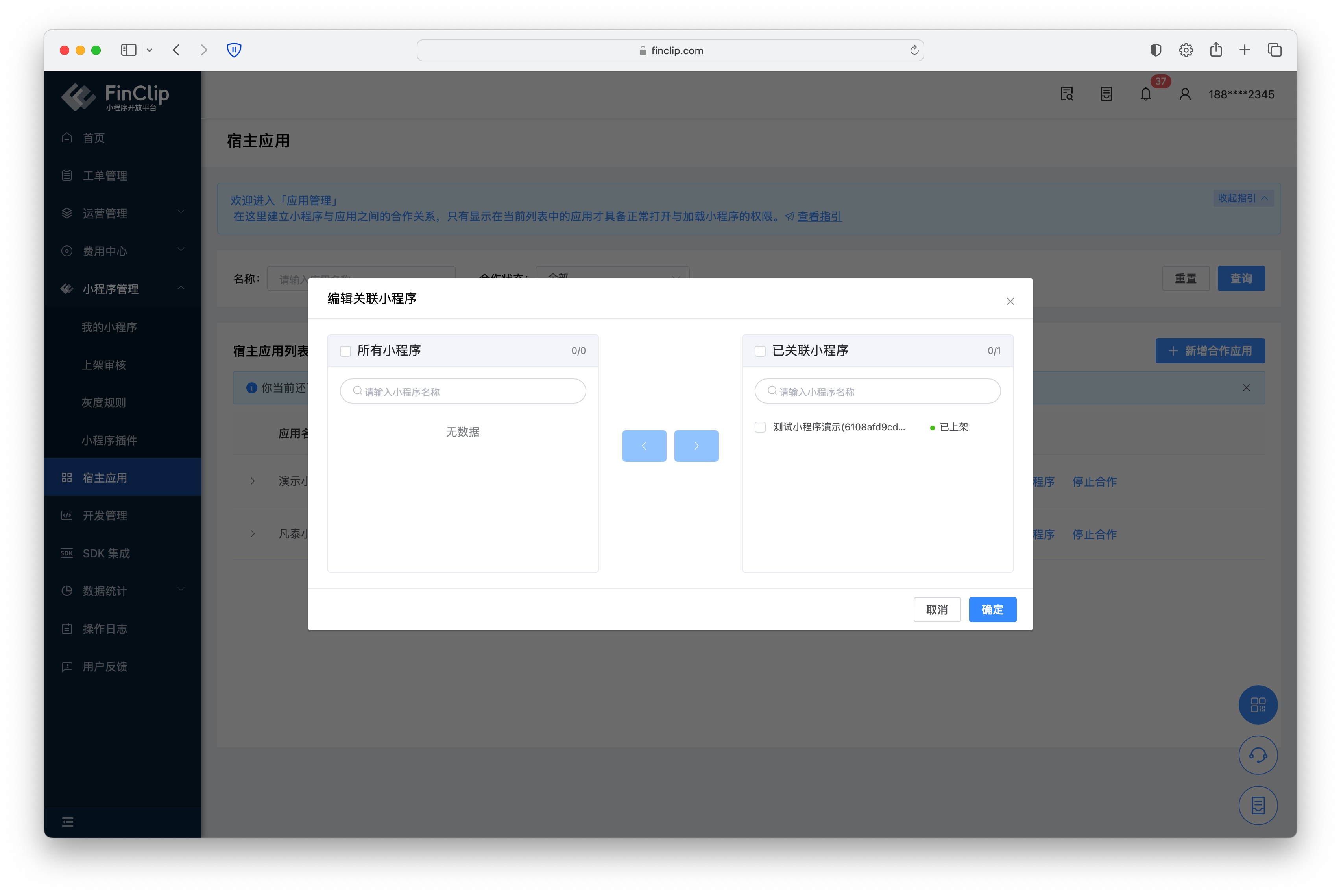
# 6.4 取消关联
- 关联小程后,用户可以随时取消应用与小程序之间的关联,点击应用中的「关联小程序」按钮,然后在弹窗的列表中选择需要取消关联的小程序即可;
- 取消关联后,用户通过该应用打开小程序时,会被提醒“合作已终止”。
# 7. 用户反馈
开放平台的小程序SDK提供收集用户反馈的功能入口,点击小程序左上角的“...”即可看到投诉与反馈的入口,如下图:
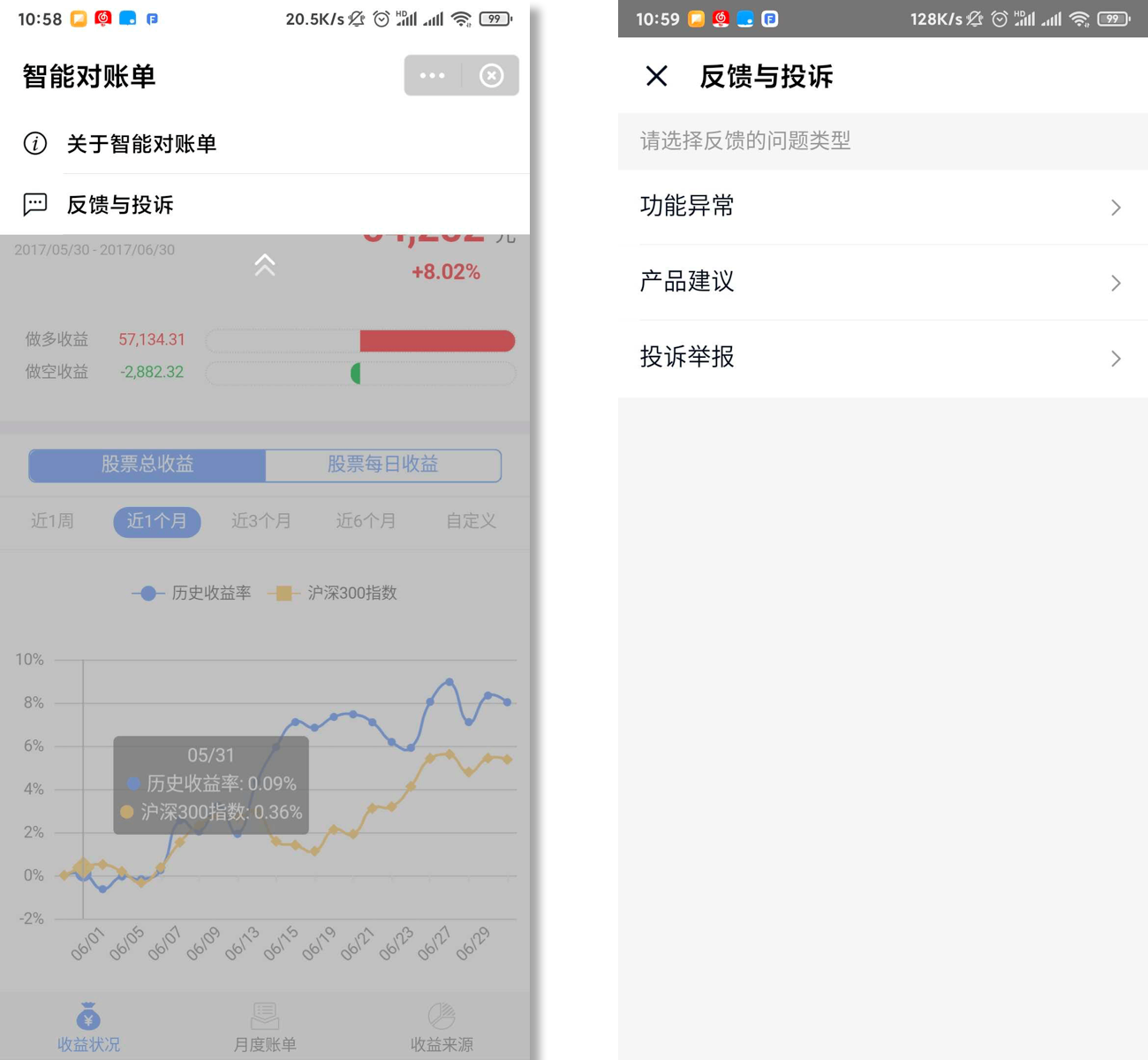
其中「功能异常」和「产品建议」的反馈会收集至企业端的后台,「投诉举报」的反馈会收集至运营端的后台。
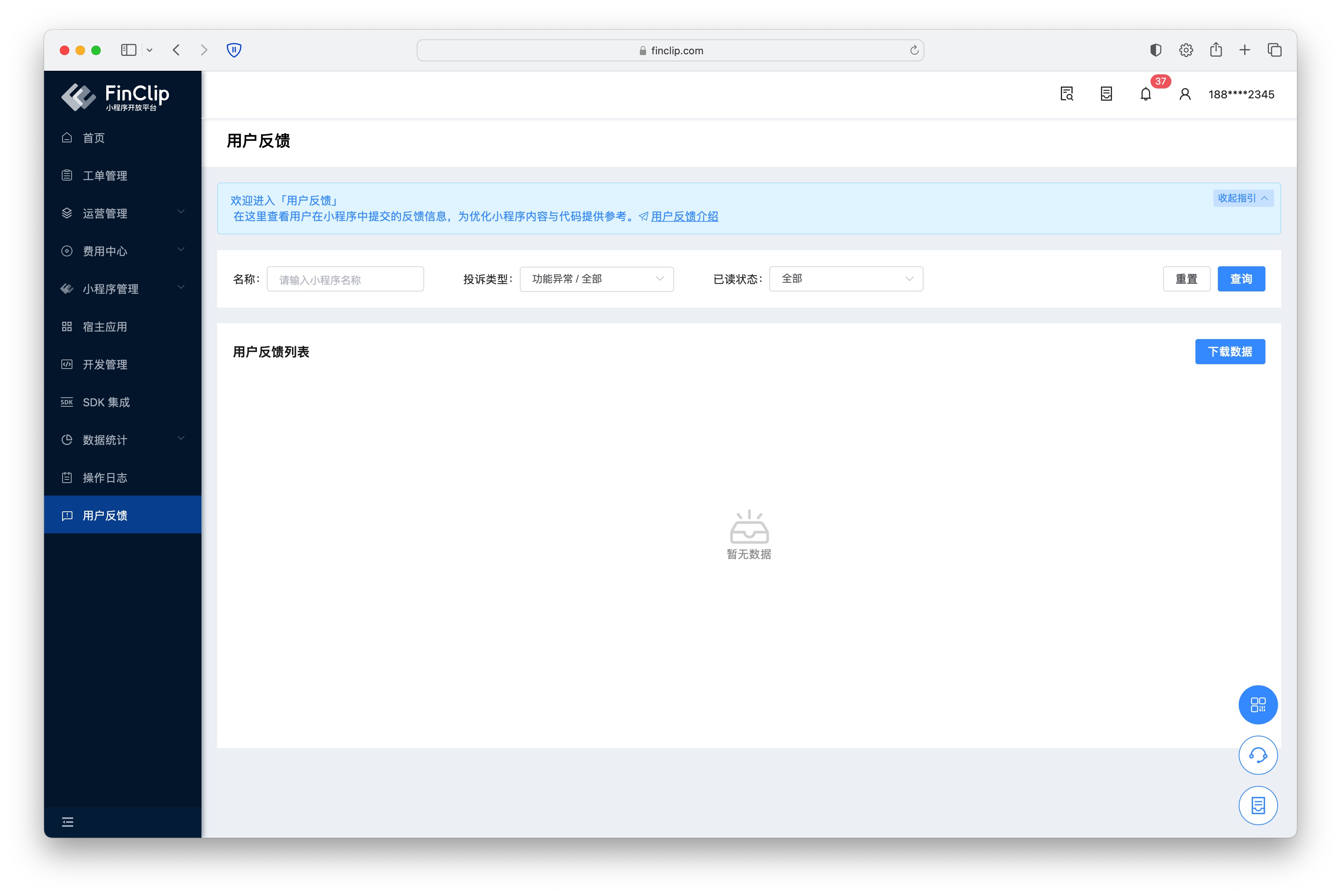
# 8. SDK 集成说明
- 开放平台会持续维护小程序 SDK,并在「SDK集成」页面内,提供集成链接和版本说明;
- 需注意的是,FInClip 会根据每个版本生成唯一 MD5 指纹,应用方获得下载链接后,可通过比对本指纹,校验文件安全性;
- 其他集成相关问题,可在微信开发者社群,提交工单或发邮件反馈;
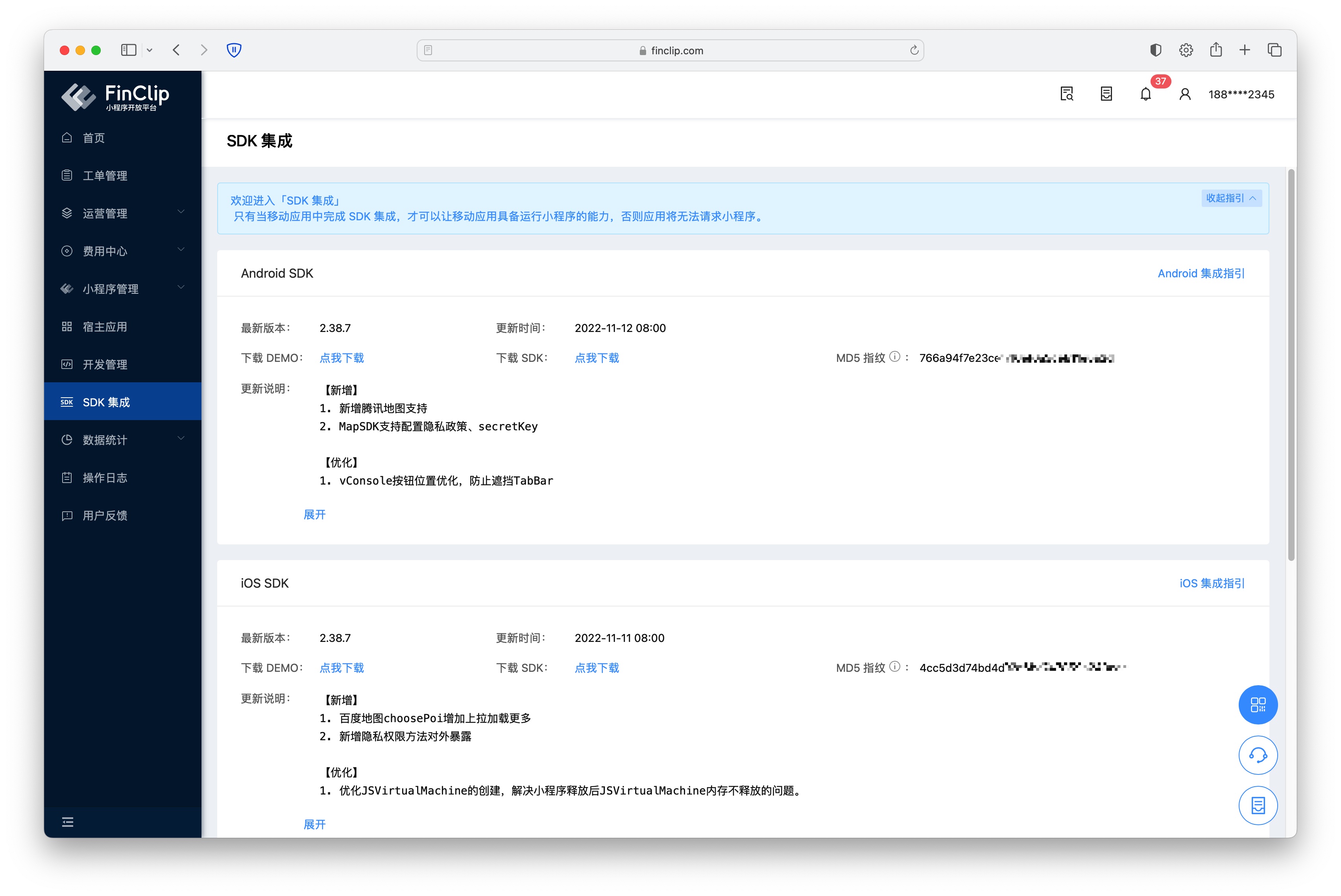
# 9. FinClip App 使用说明
开发者可通过「FinClip App」获得丰富的开发协助,下载请前往:「FinClip App」下载链接
使用说明:
- 登录安装「FinClip App」
- 扫码打开小程序:可打开平台内所有小程序,以便利开发者调试
- 管理小程序:开发者可快速查看自己已经创建的小程序,并便捷的打开曾经上传成功的代码包

请注意
本使用说明仅包括产品基本使用流程,查看全部功能介绍请跳转至「功能介绍指引」。